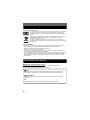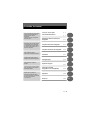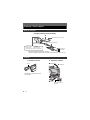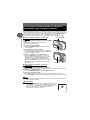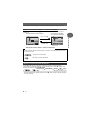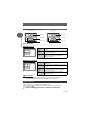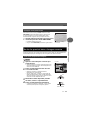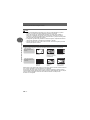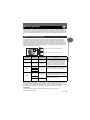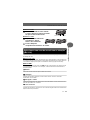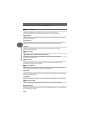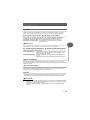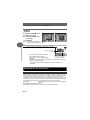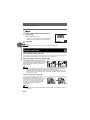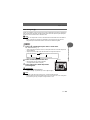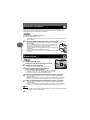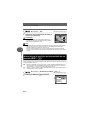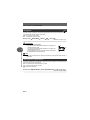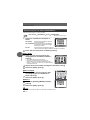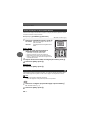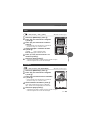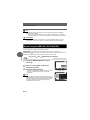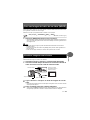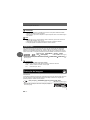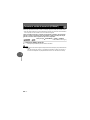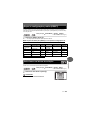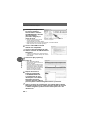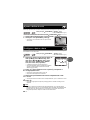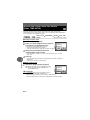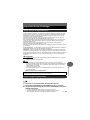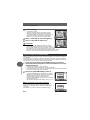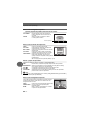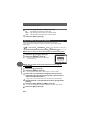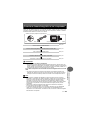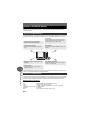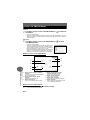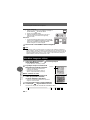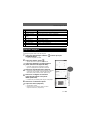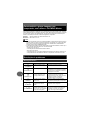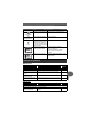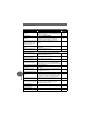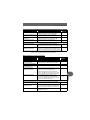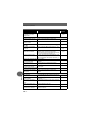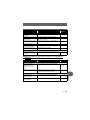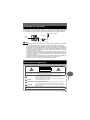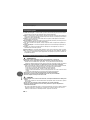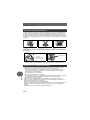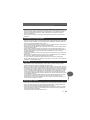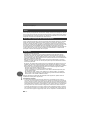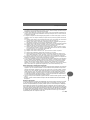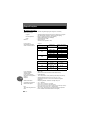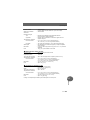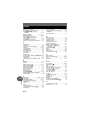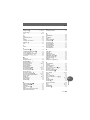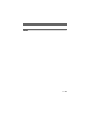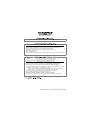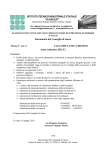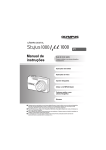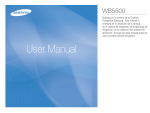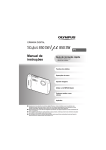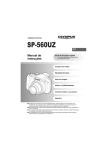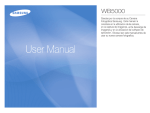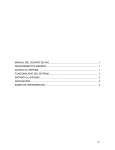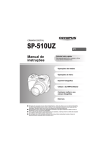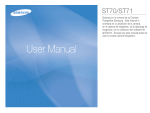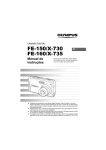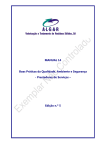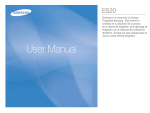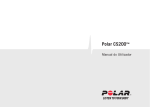Download Manual de instruções
Transcript
CÂMARA FOTOGRÁFICA DIGITAL PT Manual de instruções Explicações detalhadas sobre todas as funções da sua câmara fotográfica, para um melhor aproveitamento. Funcionamento básico Fotografar básico Fotografar avançado Visualizar Imprimir Fotografias online Configurações da câmara Obrigado pela sua aquisição de uma câmara fotográfica digital Olympus. Antes de utilizar a sua nova câmara fotográfica, leia este manual atentamente de modo a usufruir de um desempenho óptimo e de um tempo de vida prolongado. Mantenha este manual num local seguro para consultas posteriores. Recomendamos que, antes de tirar fotografias importantes, faça alguns disparos de modo a familiarizar-se com a sua câmara fotográfica. Com o objectivo de melhorar continuamente os seus produtos, a Olympus reserva o direito de actualizar ou modificar a informação contida neste manual. Por favor, cumpra as precauções de segurança no final deste manual. Para os clientes na Europa A marca «CE» indica que este produto está em conformidade com os requisitos europeus de segurança, saúde, protecção ambiental e do consumidor. As câmaras fotográficas com a marca «CE» são destinadas à comercialização na Europa. Este símbolo (contentor de rodas com uma cruz WEEE Anexo IV) indica uma separação diferenciada entre o desperdício de equipamento eléctrico e electrónico nos países da UE. Por favor, não elimine o equipamento em conjunto com o lixo doméstico. Por favor, utilize os sistemas de recolha disponíveis no seu país para a eliminação deste produto. Marcas registadas • • • • • A IBM é uma marca comercial registada da International Business Machines Corporation. Microsoft e Windows são marcas comerciais registadas da Microsoft Corporation. Macintosh é uma marca registada da Apple Computers Inc. xD-Picture CardTM é uma marca registada. Todas as outras empresas e nomes de produtos são marcas comerciais registadas e / ou marcas registadas dos seus respectivos proprietários. • As normas para os sistemas de ficheiro da câmara fotográfica referidas neste manual são as normas «Regulamentos de concepção para o sistema de ficheiro de câmaras fotográficas / DCF» estipuladas pela JEITA («Japan Electronics and Information Technology Industries Association»). Como utilizar este manual (Indicações utilizadas neste manual Em seguida obterá uma explicação sobre como ler as instruções neste manual. Por favor, leia atentamente antes de proceder à utilização. Nota Informações importantes sobre factores que poderão provocar falhas ou problemas de funcionamento. Também alerta para acções que devem ser completamente evitadas. SUGESTÕES Informações úteis e conselhos que o ajudarão a tirar o melhor proveito da sua câmara fotográfica. g Páginas de referência que descrevem detalhes ou informações associadas. 2 PT Conteúdo do manual Aqui, encontrará os pontos mais importantes para desfrutar ao máximo da sua câmara fotográfica Antes de começar a fotografar, leia esta parte. Explicações de técnicas básicas e avançadas que lhe oferecem um esclarecimento sobre todas as funções relacionadas com a acção de fotografar. Para visualizar, editar e seleccionar as imagens obtidas. Configurações para facilitar a utilização da câmara fotográfica. Para imprimir as imagens obtidas. Para apreciar as imagens obtidas num computador. Para utilizar o OLYMPUS Master. Resolução de problemas. Sempre que pretender saber os nomes de partes, ver uma lista de menus ou encontrar o que procura. Começar / Início rápido p. 4 Funcionamento básico p. 5 1 Sugestões antes de começar a fotografar p. 11 2 Funções básicas de fotografar p. 17 3 Funções adicionais de fotografar p. 25 4 Visualizar p. 31 5 Configurações p. 45 6 Imprimir imagens p. 51 7 Conectar a câmara fotográfica a um computador p. 59 8 Apêndice p. 68 9 Diversos p. 82 10 PT 3 Começar / Início rápido Antes de começar Carregue a bateria (recomendado*) W p Carregador de bateria LI-10C n Bateria de iões de lítio LI-12B Cabo de alimentação Indicador de carga Aceso vermelho: A carregar Aceso verde: Carga completa (Tempo de carga: Aprox. 120 minutos) o Tomada de parede AC * A bateria é fornecida parcialmente carregada. Quando carregada completamente, o indicador muda para verde – aprox. 120 min. Começar a. Prender a correia b. Introduzir a bateria n Deslizar Correia o Levantar n • Prenda bem a correia para que não fique folgada. p Insira 4 PT Patilha de travamento da bateria Como utilizar o botão de disparo e o botão de visualização (ligar e desligar a câmara) Funcionamento básico 1 Esta câmara fotográfica possui um modo de disparo e um modo de visualização. O modo de disparo serve para tirar fotografias e proceder a configurações de disparo, enquanto que o modo de visualização serve para ver e editar as fotografias tiradas. Prima o botão o n para ligar a câmara no modo de disparo, ou prima o botão q para ligar a câmara no modo de visualização. Para mudar entre os dois modos, utilize o botão m e q. ( Ligar a câmara fotográfica no modo de disparo Botão o n Com a câmara fotográfica desligada, prima o botão o n. • A câmara fotográfica liga-se no modo de disparo. Está pronto para tirar fotografias. Para desligar a câmara fotográfica → Prima o botão o n. A objectiva recolhe e o ecrã é desligado. Para mudar para o modo de visualização. → Prima o botão q. A objectiva permanece estendida e o modo de visualização é activado. Prima o botão m para voltar ao modo de disparo. Pressionar o botão m no modo de disparo → Prima o botão m para mudar para o modo de disparo normal e o ecrã de selecção de cena. O modo de disparo normal está definido para P (Programa automático). Utilize o ecrã de selecção de cena para seleccionar uma f (cena) de acordo com a situação. g«Seleccionar uma cena de acordo com a situação (m)» (p. 17) • A objectiva é estendida. • O ecrã liga-se. ( Ligar a câmara fotográfica no modo de visualização Com a câmara fotográfica desligada, prima o botão q. • A câmara fotográfica liga-se no modo de visualização. A última fotografia tirada é exibida no ecrã. Para desligar a câmara fotográfica → Prima o botão o n. A câmara fotográfica desliga-se. Para mudar para o modo de disparo. → Prima o botão m. A objectiva estende-se e o modo de disparo é activado. Prima o botão q para voltar ao modo de visualização. A objectiva permanece estendida. Nota • Quando a câmara fotográfica é ligada, por vezes o ecrã pisca antes de exibir a fotografia. Não se trata de uma avaria. SUGESTÕES • O ecrã na direita é exibido quando a configuração da data e da hora tiver voltado à configuração padrão de fábrica. Definir a data e a hora faz com que seja mais fácil gerir as suas fotografias, tal como quando as visualizar através da exibição do calendário. g«Configurar a data e a hora» (p. 49) Y/M/D PT 5 Como utilizar o botão de disparo e o botão de visualização (ligar e desligar a câmara) (Mudar entre o modo de disparo e o modo de visualização Prima o botão m ou o botão q para mudar entre o modo de disparo e o modo de visualização. Para tirar fotografias (modo de disparo) Para visualizar as fotografias obtidas (modo de visualização) 100- 0004 100 HQ 2816×2112 4 Prima o botão m. • O assunto é exibido no ecrã. ’05 05. 09 09. 26 HQ 12: 30 12 4 • A última fotografia tirada é exibida no ecrã. Anotação do modo de disparo / modo de visualização Neste manual, os seguintes ícones indicam o modo da câmara fotográfica necessário para utilizar as funções. Se forem exibidos ambos os ícones, a função descrita poderá ser usada em ambos os modos. Isto indica o modo de disparo. Isto indica o modo de visualização. Mudar as funções do botão de disparo O botão m não está configurado, inicialmente, para ligar a câmara fotográfica. Poderá alterar a configuração para ligar a câmara fotográfica com o botão m tal como acontece pressionando o botão o n. Menu principal [NO] [MODE MENU] [SETUP] [K] [YES] / g«Usar os menus» (p. 9) • Se estiver definido [YES], poderá pressionar o botão m para ligar a câmara fotográfica no modo de disparo. 6 PT 1 Funcionamento básico Prima o botão q. Botões directos Esta câmara fotográfica possui funções para configurar as funções directamente. Os botões directos possuem diferentes funções no modo de disparo e no modo de visualização. Usar os botões directos no modo de disparo e no modo de visualização c d Funcionamento básico 1 e l c q (modo de visualização) d m (modo de disparo) e f k g h j i gp. 6 gp. 20 Botão y gp. 11, 29 Seleccione um item de menu e pressione este botão para exibir uma explicação desta função. Durante a visualização, pressione este botão repetidamente para alterar a exibição na seguinte ordem: Este histograma não é exibido durante a visualização de vídeos. É exibido o ecrã de visualização. 100- 0004 100 É exibida informação detalhada da câmara. HQ ’05 05. 09 09. 26 12 12:30 30 4 100- 0004 100 HQ SIZE : 2816 ×2112 + 2 .0 ISO400 ISO 400 ’05 05. 09 09. 26 12 12: 30 4 Apenas f é exibido. É exibido o histograma. HQ + 2 .0 ISO400 ISO 400 ’05 05. 09 09. 26 12 12: 30 4 f Botão X& (macro) gp. 21 g Botão OF (compensação da exposição) gp. 25 h Y# (modo de flash) gp. 22 i Botão Z (OK / MENU) gp. 8 j Botão NY (disparador automático) k Botão S (Apagar) l Botão < (imprimir) gp. 24 gp. 36, 43 gp. 52 PT 7 Menus Prima Z no modo de disparo ou modo de visualização para visualizar os menus no ecrã. Os menus são utilizados para definir cada configuração da câmara. Acerca dos menus 1 Os itens de menu exibidos no modo de disparo e no modo de visualização diferem. Funcionamento básico Menu principal Os menus estão divididos em menus de atalhos e menus de modo. ISO MODE MENU Menus de atalhos Para configurar itens de menu directamente. WB RESET OK HOLD Menu de modo As configurações estão categorizadas em quadros por função. Menus de atalhos (Modo de disparo Para imagens Para vídeos gp. 27 ISO DIGITAL ZOOM MODE MENU gp. 25 WB RESET OK HOLD gp. 21 MODE MENU gp. 25 WB RESET OK HOLD gp. 13 gp. 13 (Modo de visualização Para imagens gp. 37, 38, 40 EDIT ALBUM MODE MENU CALENDAR ALBUM ENTRY OK HOLD 8 PT Para vídeos MOVIE PLAY ALBUM gp. 31 gp. 33 gp. 32 MODE MENU CALENDAR ALBUM ENTRY OK HOLD gp. 31 gp. 33 Menus Em modo de visualização de álbum Para imagens gp. 37 1 CLOSE ALBUM ALBUM MENU MOVIE PLAY CLOSE ALBUM gp. 35 SEL. ALBUM UNDO ENTRY OK HOLD gp. 35 gp. 32 ALBUM MENU SEL. ALBUM UNDO ENTRY OK HOLD gp. 35 gp. 35 Menu de modos SET MEM CAMERA (Modo de disparo ESP/ ESP DRIVE DIGITAL ZOOM OFF AF MODE SPOT PANORAMA Quadro CAMERA Quadro MEMORY / CARD Quadro SETUP Para configurar as funções relacionadas com o disparo. Para apagar todas as fotografias ou para formatar um cartão. Também grava dados da memória interna para um cartão. Para configurar funções básicas da câmara fotográfica e configurações que facilitam a utilização da mesma. (Modo de visualização Quadro PLAY SET MEM EDIT PLAY Funcionamento básico Para vídeos OFF 0° ALBUM ENTRY Quadro EDIT Quadro MEMORY / CARD Quadro SETUP Para configurar as funções relacionadas com a visualização. Para editar as imagens guardadas. O mesmo ecrã é exibido quando [EDIT] é seleccionado do menu principal. Para apagar todas as fotografias ou para formatar um cartão. Também grava dados da memória interna para um cartão. Para configurar funções básicas da câmara fotográfica e configurações que facilitam a utilização da mesma. SUGESTÕES • O quadro [MEMORY] é exibido quando a memória interna está a ser usada. O quadro [CARD] é exibido quando o cartão está inserido na câmara. Usar os menus Utilize o selector em cruz e Z para definir os itens do menu. Siga o guia e as setas de operação do ecrã para seleccionar e alterar configurações . Ex.: Configuração [m] 1 Prima o botão q para activar o modo de visualização. PT 9 Menus 2 Prima Z. 3 Prima Y para seleccionar [MODE MENU] (menu de modo). Menu principal • O menu principal é exibido. EDIT ALBUM MODE MENU CALENDAR Prima ON para seleccionar o quadro [PLAY] (ler) e prima Y. • Consulte as setas no ecrã para seleccionar e proceda à configuração com o selector em Isto refere-se ao cruz. selector em cruz (YN). 5 Prima ON para seleccionar [m] e prima Y. • As configurações não disponíveis não podem ser seleccionadas. 6 O item seleccionado é exibido numa cor diferente. Prima Y para avançar para a próxima Prima ON para seleccionar [NORMAL], [FADER], [SLIDE] ou [ZOOM] e prima Z. SET MEM EDIT PLAY 4 SET MEM EDIT PLAY ALBUM ENTRY OK HOLD OFF 0° ALBUM ENTRY OFF 0° ALBUM ENTRY NORMAL • Siga o guia no fundo do ecrã para seleccionar ou alterar as configurações com as setas de operação. FADER SLIDE ZOOM Guia de operação CANCEL SELECT GO OK Prima ON para seleccionar uma configuração. Prima Z para finalizar uma configuração. Nota sobre a utilização de menus Neste manual, os procedimentos para utilizar os menus são expressos da seguinte forma: •Ex.: Passos 1 a 5 para definir [m] Menu principal 10 PT [MODE MENU] [PLAY] [m] 1 Funcionamento básico Isto refere-se ao selector em cruz (ONXY). Menus Utilização da função de GUIA Esta câmara possui uma função GUIDE. Premindo o botão y enquanto está seleccionado um item do menu em modo de disparo ou modo de visualização faz exibir automaticamente um guia de menu que explica os menus. 1 Quando está seleccionado um item de menu, mantenha premido o botão y. 2 Quando [FILE NAME] é seleccionado Se não for possível obter a focagem correcta Se o assunto que pretende focar não se encontra no centro da imagem e não consegue posicionar a marca AF nele, poderá focar a câmara num outro ponto com aproximadamente a mesma distância (bloqueio de focagem) e tirar a fotografia como descrito em baixo. Como focar (bloqueio da focagem) 1 Aponte a marca AF para o assunto que pretende focar. Luz verde • Quando fotografar um assunto de focagem difícil ou de movimentos rápidos, aponte a câmara fotográfica a um assunto à mesma distância. 2 Prima o botão disparador até meio até a luz verde acender. • Quando a focagem e a exposição estiverem bloqueadas, a luz verde acende. • Se a luz verde piscar, a focagem e a exposição não estão bloqueadas. Retire o dedo do botão disparador, aponte novamente a marca AF para o assunto e prima novamente o botão disparador até meio. 3 Mantendo o botão disparador premido até meio, retome o enquadramento. 4 Prima o botão disparador totalmente. 4 HQ 2816×2112 Marca AF Botão disparador • A câmara fotográfica tira a fotografia. A luz de acesso do cartão pisca enquanto a fotografia é gravada. Botão disparador PT 11 Sugestões antes de começar a fotografar • É exibida a explicação do menu. • Largue o botão y para fechar o guia de menu. FILE NAME Sets the format for naming folders and files that are to be saved to a new card. Se não for possível obter a focagem correcta Nota • Prima o botão disparador suavemente. Se o premir com demasiada força, poderá provocar o movimento da câmara fotográfica e desfocar a fotografia. • Nunca abra a tampa do compartimento da bateria / do cartão, retire a bateria ou desconecte o adaptador AC enquanto a luz de acesso do cartão estiver a piscar. Ao fazê-lo, as fotografias gravadas podem ser destruídas e a gravação das fotografias que acabou de tirar pode não ser possível. • As fotografias gravadas são guardadas na câmara fotográfica, independentemente da câmara estar desligada ou da bateria ser substituída ou retirada. • Quando fotografar com uma luz de fundo muito forte, a área da fotografia que está na sombra pode aparecer colorida. Sugestões antes de começar a fotografar 2 Assuntos de difícil focagem Em determinadas situações, a focagem automática poderá não funcionar correctamente. A luz verde pisca. Não é possível focar o assunto. Assunto de baixo contraste Assunto com uma área extremamente brilhante no centro do enquadramento Assunto sem linhas verticais Assuntos a distâncias diferentes Assunto de movimentos rápidos O assunto não está no centro do enquadramento A luz verde acende-se, mas não é possível focar o assunto. Nestes casos, foque (bloqueio de focagem) um assunto de elevado contraste à mesma distância que o assunto pretendido, volte a enquadrar e tire a fotografia. Se o assunto não possuir linhas verticais, segure a câmara fotográfica na vertical e foque a mesma através da função de bloqueio de focagem premindo o botão disparador até meio, depois, coloque a câmara fotográfica novamente na horizontal mantendo o botão premido até meio e tire a fotografia. 12 PT Modo de gravação Pode seleccionar um modo de gravação para fotografar ou para gravar vídeos. Seleccione o modo de gravação mais adequado (impressão, edição num computador, edição de páginas da Internet, etc.). Para mais informações sobre os tamanhos de imagem de cada modo de gravação e o número de fotografias graváveis / tempo de gravação vídeo, consulte as tabelas nas p. 13 e 14. Modos de gravação de imagens Fotografia com um número de pixeis elevado Fotografia com um número de pixeis reduzido Modo de gravação Tamanho da imagem Compressão Aplicação SHQ 2816 x 2112 Baixa compressão HQ 2816 x 2112 Compressão padrão A quantidade de fotografias graváveis é menor e a gravação das fotografias demora mais, mas é útil para obter imagens lindas em todo o formato do papel e para processar imagens por computador como o ajuste do contraste e a correcção de olhos vermelhos. 2560 x 1920 SQ1 2272 x 1704 2048 x 1536 Compressão padrão É usada para impressões de tamanho tipo postal ou para a edição por computador como rodar ou adicionar texto a uma fotografia. 1600 x 1200 1280 x 960 SQ2 Compressão padrão 1024 x 768 640 x 480 Baixa compressão Qualidade de imagem padrão com uma quantidade de imagens maior para tirar. Isto é útil para visualizar fotografias num computador. Qualidade de imagem padrão. Isto é útil para enviar fotografias por e-mail. Tamanho da imagem O número de pixeis (horizontal x vertical) utilizado quando grava uma imagem. Poderá gravar as suas fotografias num tamanho de imagem maior para obter impressões mais nítidas. No entanto, com o aumento do tamanho da imagem, o tamanho do ficheiro (tamanho dos dados) também aumenta, o que diminui a quantidade de imagens que podem ser gravadas. Compressão Fotografias são comprimidas e gravadas. Quanto mais alta for a compressão, menos nítida será a imagem. PT 13 2 Sugestões antes de começar a fotografar As fotografias são gravadas no formato JPEG. O modo de gravação determina o tamanho da imagem e a taxa de compressão das suas fotografias. As fotografias são constituídas por milhares de pontos (pixeis). Se uma fotografia com poucos pixeis for ampliada, parece um mosaico. Uma fotografia com mais pixeis é mais densa e mais nítida, mas requer mais espaço de memória (ficheiro ocupa mais espaço), diminuindo o número de fotografias que pode guardar. Apesar de uma elevada taxa de compressão permitir obter tamanhos de ficheiro pequenos, as imagens também ficarão com grão. Modo de gravação Modos de gravação de vídeo Os vídeos são gravados no formato Motion-JPEG. Número de imagens disponíveis / tempo de gravação restante Para imagens Sugestões antes de começar a fotografar 2 Modo de gravação SHQ HQ SQ1 SQ2 Tamanho da imagem 2816 x 2112 2816 x 2112 2560 x 1920 2272 x 1704 2048 x 1536 1600 x 1200 1280 x 960 1024 x 768 640 x 480 Número de imagens disponíveis Utilizando um cartão Memória interna de 128 MB 2 43 5 86 6 105 8 130 9 163 12 194 18 307 28 469 46 726 Para vídeos Tempo de gravação restante Modo de gravação Tamanho da imagem SHQ Memória interna Utilizando um cartão de 128 MB 640 x 480 (15 imagens / seg.) 6 seg. 1 min. 53 seg. HQ 320 x 240 (15 imagens / seg.) 20 seg. 5 min. 40 seg. SQ 160 x 120 (15 imagens / seg.) 54 seg. 14 min. 56 seg. HQ 2816×2112 4 Número de imagens disponíveis HQ 00:36 Tempo de gravação restante Nota • O número de imagens armazenáveis e tempos de gravação restantes listados nas tabelas são valores aproximados. • O número de imagens graváveis poderá ser alterado de acordo com o assunto ou com factores, como o facto de terem sido feitas reservas de impressão ou introduções no álbum. Por vezes, o número de fotografias restantes não se altera mesmo quando tira fotografias novas ou apaga imagens guardadas. 14 PT Modo de gravação Alterar o modo de gravação Menu principal 1 g«Usar os menus» (p. 9) [K] Para imagens, seleccione [SHQ], [HQ], [SQ1] ou [SQ2]. SHQ 2816×2112 2 HQ 2816×2112 SQ1 2048×1536 SQ2 640×480 GO OK SELECT Para imagens 2 3 Quando está seleccionado [SQ1] ou [SQ2], prima Y para seleccionar o tamanho de imagem. SQ2 1280×960 1024×768 Prima Z. 640×480 CANCEL SELECT GO OK Quando [SQ2] está seleccionado A memória interna e o cartão de memória As fotografias obtidas são gravadas na memória interna. As fotografias também podem ser guardadas para um xD-Picture Card («cartão») opcional. O cartão pode ser utilizado para gravar mais fotografias que seria possível com a memória interna da câmara. Um cartão pode ser conveniente quando tira muitas fotografias em viagem. (Informações básicas sobre a memória interna A memória interna é um suporte da câmara fotográfica gravar as fotografias, à semelhança de uma película numa câmara de filmar. As fotografias guardadas na memória interna podem ser facilmente apagadas ou processadas num computador. Ao contrário dos suportes de memória móveis, a memória interna não pode ser removida ou substituída. (Utilizar a memória interna ou o cartão No ecrã poderá confirmar se é a memória interna ou o cartão que está a ser usado para tirar fotografias ou visualizar. Modo de disparo Modo de visualização Indicador de memória HQ 2816×2112 4 100- 0004 100 ’05 05. 09 09. 26 HQ 12: 30 12 4 PT 15 Sugestões antes de começar a fotografar Para vídeo, seleccione [SHQ 640 × 480], [HQ 320 x 240] ou [SQ 160 x 120]. A memória interna e o cartão de memória Indicação no ecrã Sugestões antes de começar a fotografar 2 Modo de disparo Modo de visualização [IN] As fotografias são gravadas na memória interna. As fotografias são visualizadas a partir da memória interna. [xD] As fotografias são gravadas para um cartão. As fotografias são visualizadas a partir de um cartão. • A memória interna e o cartão não podem ser utilizados em simultâneo. • A memória interna não pode ser utilizada para fotografar ou filmar se estiver inserido um cartão na câmara fotográfica. Retire o cartão para utilizar a memória interna. • As fotografias gravadas na memória interna podem ser copiadas para um cartão. g«Para copiar imagens da memória interna para o cartão (CÓPIA DE SEGURANÇA)» (p. 43) O cartão O cartão é um suporte para gravar fotografias, à semelhança de uma película numa câmara de filmar. As fotografias guardadas no cartão podem ser facilmente apagadas na câmara ou processadas num computador. O número de fotografias graváveis pode ser aumentado usando um cartão com uma capacidade maior. 1 Área de índice Poderá utilizar este espaço para escrever o conteúdo do cartão. 2 Área de contacto A parte em que os dados transferidos da câmara fotográfica entram no cartão. c d Cartões compatíveis xD-Picture Card (16 MB a 1 GB) Nota • Esta câmara fotográfica poderá não reconhecer um cartão que não seja da OLYMPUS ou um cartão que tenha sido formatado noutro aparelho (p.ex. computador, etc.). Antes da utilização, certifique-se de que formata o cartão nesta câmara fotográfica. g«Formatar o cartão de memória (FORMAT)» (p. 44) Introdução e remoção do cartão 1 Certifique-se de que a câmara fotográfica está desligada. 2 Abra a tampa do compartimento da bateria / tampa do cartão c d Tampa do compartimento da bateria / do cartão 16 PT A memória interna e o cartão de memória ( Inserir o cartão 3 Posicione o cartão tal como exibido e insira-o direito na ranhura do cartão até que encaixe audivelmente. ( Retirar o cartão 4 Empurre o cartão totalmente para dentro e, depois, deixe-o sair lentamente. 5 Feche a tampa do compartimento da bateria / do cartão. Área de contacto Encaixe 3 (m) Prima o botão m para mudar para o modo de disparo normal (P: program auto) e o ecrã de selecção de cena. (P (Program auto) Apropriado para situações gerais. Simplesmente prima o botão disparador. A câmara determina as condições óptimas e tira a fotografia. A câmara define automaticamente o valor de abertura e a velocidade de disparo óptimos para a luminosidade do assunto (programa automático). (Modo f Esta função permite-lhe seleccionar um f entre 25 modos de disparo. Se seleccionar uma cena de acordo com a situação ou as condições, a câmara selecciona automaticamente as definições óptimas. B Retrato Este modo acentua a textura da pele na feitura de um retrato. F Paisagem Indicado para fotografar paisagens e outras cenas de exterior. Os azuis e verdes são reproduzidos com vivacidade. D Paisagem + retrato Adequado para fotografar o seu assunto contra um fundo distante. Os azuis, verdes e tons de pele são reproduzidos com vivacidade. G Cena nocturna* Indicado para fotografar ao anoitecer ou à noite. A câmara fotográfica define uma velocidade de disparo mais lenta que a habitual. PT 17 Funções básicas de fotografar Seleccionar um cenuma umae cena acordo com situação (botão Seleccionar de aacordo com de a disparo) situação Seleccionar uma cena de acordo com a situação (m) U Noite + retrato* Adequado para fotografar o seu assunto contra uma cena nocturna distante. A câmara fotográfica define uma velocidade de disparo mais lenta que a habitual. C Desporto Adequado para fotografar assuntos em movimento rápido. Até os assuntos com movimentos rápidos parecem imóveis. N Interiores Funções básicas de fotografar 3 Adequado para fotografar pessoas em espaços interiores. A atmosfera do fundo também é reproduzida com vivacidade. As fotografia próximas podem ficar demasiado claras. W Vela* Adequada para fotografar cenas à luz das velas. São reproduzidas cores quentes. O flash não pode ser utilizado. R Auto-retrato c Retrato com luminosidade disponível* Indicada para fotografar assuntos sem flash em condições de pouca luminosidade. O flash não pode ser utilizado. S Pôr-do-sol* Indicado para fotografar o pôr-do-sol. Os vermelhos e amarelos são reproduzidos com vivacidade. O flash não pode ser utilizado. X Fogo de artifício* Adequado para fotografar fogos de artifício. A câmara fotográfica define uma velocidade de disparo mais lenta que a habitual. O flash não pode ser utilizado. j Museu Adequada para fotografar em museus e outros locais em que a fotografia com flash é proibida. O flash não pode ser utilizado. V Comida Adequado para fotografar comida. As cores da comida são reproduzidas com cores vibrantes. P Através do vidro Adequada para fotografar um assunto através de vidro. O flash não pode ser utilizado. d Documentos Indicado para fotografar documentos ou horários. O contraste entre o texto e o fundo é realçado. O flash não pode ser utilizado. 18 PT Seleccionar uma cena de acordo com a situação (m) i Leilão Adequado para fotografar mercadorias. A câmara tira 3 fotografias sucessivas no melhor tamanho enquanto ajusta automaticamente a exposição. O flash não pode ser utilizado. e Fotografar e seleccionar1 / f Fotografar e seleccionar2 As fotografias são tiradas de modo sucessivo. Poderá apagar fotografias não desejadas antes de gravar as que pretende guardar. Adequado para fotografar assuntos móveis. Fotografar e seleccionar1 (e) A focagem está bloqueada na primeira imagem. Fotografar e seleccionar2 (f) Tira fotografias em sucessão, ajustando a focagem imagem a imagem. m Praia e neve 3 k Grande-angular Subaquática1 / l Grande-angular Subaquática2 Assegure-se que utiliza a caixa estanque. Under Water Wide1 (k) Tira fotografias, ajustando a focagem imagem a imagem. Aponte a marca AF para o assunto que pretende focar e prima NY para bloquear a posição de focagem. Under Water Wide2 (l) A focagem está fixada a uma distância de aproximadamente 5,0 m (16.4 ft.). Esta distância poderá variar dependendo da qualidade da água. H Macro subaquática Indicado para fotografar debaixo de água no modo macro. Assegure-se que utiliza a caixa estanque. Aponte a marca AF para o assunto que pretende focar e prima NY para bloquear a posição de focagem. h Reduzir desfocagem Esta função reduz a desfocagem resultante de um assunto em movimento ou do movimento da câmara quando se tira a fotografia. Quando a câmara se move muito ou o assunto se move depressa, a função redutora poderá não funcionar eficazmente. n Vídeo * A redução de ruído é automaticamente activada quando o assunto está escuro. O tempo de processamento entre disparos é duplicado e não poderá fotografar durante este período. SUGESTÕES • Se seleccionar uma cena que não usa flash ou uma cena com uma velocidade de disparo mais lenta, poderá haver movimento da câmara. Recomenda-se a utilização de um tripé para prevenir a movimentação da câmara. • Para produzir efeitos especiais, algumas cenas limitam o controlo de determinadas funções. PT 19 Funções básicas de fotografar Pode fotografar o seu assunto tendo como fundo um belo céu ou paisagens. Seleccionar uma cena de acordo com a situação (m) 1 2 3 Prima ON para seleccionar uma cena e prima Z. Fotografe. 1 PORTRAIT SELECT GO OK 2 SELECT LANDSCAPE GO OK • Para Fotografar e Seleccionar, mantenha o botão disparador carregado. (Quando [SHOOT & SELECT1] ou [SHOOT & SELECT2] está seleccionado • Depois de tirar as suas fotografias, será exibido o ecrã para seleccionar as fotografias a apagar. Funções básicas de fotografar 3 Prima o botão m. A fotografia realçada é ampliada. SELECT GO OK 1 Prima XY para seleccionar a fotografia O ícone R é exibido na que pretende apagar e prima O. fotografia seleccionada. Repita o passo 1 para apagar múltiplas fotografias. 2 Quando tiver seleccionado todas as fotografias que não pretende, prima Z. 3 Seleccione [YES] e prima Z. • As imagens seleccionadas são apagadas e apenas as restantes são guardadas. Aproximar-se de um assunto Utilizar o zoom Poderá aproximar-se do seu assunto através do zoom óptico e do zoom digital. Com o zoom óptico, a imagem é expandida no CCD quando a ampliação da objectiva é alterada e a imagem é formada por todos os pixeis do CCD. Com o zoom digital, a área no centro da imagem capturada pelo CCD é encolhida e expandida. Como a ampliação digital usa uma pequena área da imagem e a amplia, a imagem fica com mais grão à medida que a ampliação digital aumentar. As seguintes amplificações de zoom estão disponíveis nesta câmara fotográfica. Zoom óptico 3x (equivalente a 35 mm até 105 mm numa câmara fotográfica de 35 mm) Zoom óptico x zoom digital Máx. 15x Em ampliações maiores poderão ocorrer movimentos da câmara fotográfica. 20 PT Aproximar-se de um assunto 1 Prima o botão de zoom. Afastar: Prima W no botão de zoom. Botão de zoom Aproximar: Prima T no botão de zoom. 3 Menu principal • Em modo n: Menu principal 1 [MODE MENU] [DIGITAL ZOOM] [CAMERA] [DIGITAL ZOOM] [ON] g«Usar os menus» (p. 9) [ON] Prima T no botão de zoom. Zoom óptico HQ 2816×2112 Zoom digital 4 A área branca do indicador do zoom indica o zoom óptico. Se o [DIGITAL ZOOM] for definido para [ON], é exibida uma área vermelha no indicador do zoom. Quando alcançar o limite do zoom óptico, o zoom digital é activado. HQ 2816×2112 4 O cursor fica laranja quando está dentro da área de zoom digital. Nota • Uma fotografia tirada com o zoom digital poderá ficar com grão. Utilizar modo macro / super macro Coloque a câmara em modo macro quando quiser tirar fotografias próximas (20 cm / 7.9 in. a 50 cm / 19.7 in.) do assunto. & % & Este modo permite fotografar de tão perto como 20 cm / 7.9 in. do assunto. % Este modo permite fotografar de tão perto como 7 cm / 2.8 in. do assunto. A posição do zoom é fixada automaticamente e não pode ser alterada. PT 21 Funções básicas de fotografar Utilizar o zoom digital Aproximar-se de um assunto 1 Prima X& repetidamente para definir [&] ou [%]. g «Botões directos» (p. 7) • Após 2 segundos sem estar a funcionar, a selecção é definida e o ecrã de selecção de modo desaparece. 2 4 Nota 3 Funções básicas de fotografar HQ 2816×2112 Fotografe. • Durante o modo super macro, o zoom e o flash não estão disponíveis. Disparo com flash Flash automático (sem indicação) O flash dispara automaticamente em situações de pouca luz e contra-luz. Flash de redução de olhos vermelhos (!) A luz do flash pode fazer com que os olhos do assunto fiquem vermelhos na fotografia. O modo de flash de redução reduz este fenómeno através da emissão de pré-flashes anteriores ao disparo regular do flash. Nota Os olhos do assunto aparecem vermelhos. • Após os pré-flashes, o disparo acontece cerca de 1 segundo depois. Segure a câmara fotográfica com firmeza para evitar movimentos da câmara fotográfica. • A eficácia poderá estar limitada se a pessoa não estiver a olhar directamente para os flashes prévios ou se fotografar de longe. As características físicas individuais também podem limitar a eficácia. Flash de activação forçada (#) O flash dispara independentemente da luz disponível. Este modo é útil para eliminar sombras na face do assunto (como sombras de folhas de árvore), em contra-luz ou para corrigir as mudanças de cor produzidas pela iluminação artificial (principalmente, na iluminação fluorescente). Nota • O flash de activação forçada pode não ter o efeito desejado em condições demasiadas luminosas. 22 PT Disparo com flash Flash desligado ($) O flash nunca dispara, mesmo em locais com luz fraca. Utilize este modo quando a utilização do flash for proibida ou indesejada. Também poderá utilizar este modo para fotografar paisagens, pôr-do-sol e outros assuntos fora do âmbito do flash. Nota • Como, em situações de luz fraca, é automaticamente seleccionada uma velocidade de disparo mais lenta, recomenda-se a utilização de um tripé para evitar que as suas fotografias fiquem desfocadas devido a movimentos da câmara fotográfica. 3 Prima Y# repetidamente para definir o modo flash. g«Botões directos» (p. 7) • Após 2 segundos sem estar a funcionar, a selecção é definida e o ecrã de selecção de modo desaparece. • Sempre que premir Y#, o modo de flash altera-se na seguinte sequência: AUTO (flash automático) $ (Flash desligado) !(Flash de redução de olhos vermelhos) #(Flash de activação forçada) 2 Prima o botão disparador até meio. 3 Prima totalmente o botão disparador para fotografar. # marca • Nas condições em que o flash irá disparar, a marca # acende (flash em espera). SUGESTÕES A marca # (carga do flash) pisca. → Flash a carregar. Aguarde até que a marca # se desligue. 4 HQ 2816×2112 Nota • Durante o modo panorama e super macro, o flash não está disponível. • O flash poderá não oferecer resultados óptimos no modo macro com o zoom configurado para grande angular (W). Verifique a imagem obtida no ecrã. I PT 23 Funções básicas de fotografar 1 Disparador automático Esta função permite tirar fotografias utilizando o disparador automático. Estabilize a câmara fotográfica num tripé para o disparador automático. Esta função é útil para tirar fotografias quando também pretende estar incluído na fotografia. 1 Prima NY e coloque em [Y]. g «Botões directos» (p. 7) • Após 2 segundos sem estar a funcionar, a selecção é definida e o ecrã de selecção de modo desaparece. 2 Funções básicas de fotografar 3 Prima totalmente o botão disparador para fotografar. Luz do disparador • Se pressionar o botão disparador até meio, a focagem e a exposição automático são bloqueadas. • A luz do disparador automático acende-se durante aproximadamente 10 segundos e, depois, começa a piscar. Depois de piscar durante aproximadamente 2 segundos, a fotografia é tirada. • Para parar o disparo no modo n, prima novamente o botão disparador na totalidade. • Para cancelar o disparador automático, prima NY. • O modo de disparador automático é cancelado automaticamente após um disparo. Gravar vídeos 1 2 3 Prima o botão m. Prima ON para seleccionar A e prima Z. Componha a sua fotografia. • O tempo de gravação restante é exibido no ecrã. Prima o botão disparador totalmente para começar a gravar vídeos. HQ 00:36 Tempo de gravação restante • A luz de acesso do cartão pisca enquanto o vídeo é memorizado. • Durante a gravação de vídeos, a marca A acende a vermelho. • Poderá usar o botão do zoom para ampliar o assunto. 4 Prima o botão disparador novamente para parar a gravação. 5 Prima o botão disparador novamente para parar a gravação. • Quando o tempo de gravação restante for esgotado, a gravação de vídeos pára automaticamente. • Quando ainda existe espaço na memória interna ou no cartão, o tempo de gravação restante (p. 14) é exibido e a câmara fotográfica está pronta para gravar vídeos. • Quando o tempo de gravação restante for esgotado, a gravação de vídeos pára automaticamente. • Quando ainda existe espaço na memória interna ou no cartão, o tempo de gravação restante (p. 14) é exibido e a câmara fotográfica está pronta para gravar vídeos. Nota • Caso a distância para o assunto se altere muito durante a gravação, poderá perder a focagem. • No modo n, o flash não está disponível. 24 PT Alterar o brilho da imagem Em algumas situações, poderá obter melhores resultados quando a exposição configurada pela câmara fotográfica for compensada (ajustada) manualmente. Pode ajustar a exposição num âmbito de ±2.0 EV em passos de 1/3 EV. Quando a exposição estiver alterada, poderá verificar o resultado no ecrã. 1 2 Prima OF. Prima ON para ajustar a exposição e prima Z. 4 3 0 .0 Fotografe. SELECT GO OK Nota • Por vezes, a utilização do flash não produz o brilho (exposição) pretendido. • Os efeitos da compensação da exposição poderão ser limitados quando as partes envolventes do assunto forem extremamente claras ou escuras. Ajustar a cor de uma fotografia. A cor do assunto difere conforme as condições de iluminação. Por exemplo, quando a luz do dia, o pôr-do-sol ou a iluminação de tungsténio são reflectidas em papel branco, a cor branca produzida será ligeiramente diferente para cada um. Ao ajustar o balanço de brancos, poderá conseguir obter cores com aspecto mais natural. AUTO O balanço de brancos é ajustado automaticamente para cores naturais independentemente da fonte de luz. 5 3 1 w x x Para cores naturais com um céu azul claro. Para cores naturais com um céu nublado. Para cores naturais com uma iluminação de tungsténio. Para cores naturais com uma iluminação fluorescente à luz do dia. Este tipo de lâmpada é usado principalmente em ambientes domésticos. Para fotografar sob uma lâmpada fluorescente branca neutra. Este tipo de lâmpada é usado principalmente em candeeiros de secretária, etc. Para fotografar sob uma lâmpada fluorescente branca. Este tipo de lâmpada é usado geralmente em escritórios, etc. PT 25 Funções adicionais de fotografar • Seleccione [+] para dar mais brilho à imagem ou [–] para escurecer a imagem. Ajustar a cor de uma fotografia. Menu principal 1 g«Usar os menus» (p. 9) [WB] Seleccione uma configuração de balanço de brancos e prima Z. WB AUTO SUGESTÕES • Poderá seleccionar uma configuração de balanço de brancos para além da fonte luminosa actual e desfrutar das diferentes tonalidades no ecrã. GO OK SELECT Nota • O balanço de brancos poderá não ser eficaz com algumas fontes luminosas especiais. • Quando fotografar com um balanço de brancos numa definição além do [AUTO], visualize a fotografia e verifique as cores no ecrã. • Quando o flash é disparado com uma configuração de balanço de brancos além da [AUTO], as cores poderão surgir diferentes, na fotografia final, das cores que visualiza no ecrã. Alterar a área para medir luminosidade um assunto (ESP/Spot) Alterar a área de amedição dadeluminosidade de um assunto (ESP / n) Quando fotografar com uma luz de fundo, a face do assunto pode aparecer mais escura. Com a medição de ponto, a fotografia pode ser tirada baseada no brilho no centro do monitor sem ser afectada pela luz no fundo. ESP 5 Mede a luminosidade no centro do monitor e a área circundante separadamente para criar uma imagem com luminosidade homogénea. Quando fotografar com uma luz de fundo muito forte, o centro da fotografia pode aparecer escura. Apenas o centro do monitor é medido. Adequado para tirar uma fotografia do assunto no centro do monitor com luz de fundo. Menu principal 1 [MODE MENU] [CAMERA] [ESP / n] g«Usar os menus» (p. 9) Seleccione [ESP] ou [5] e prima Z. SET MEM CAMERA Funções adicionais de fotografar 4 ESP/ DRIVE DIGITAL ZOOM AF MODE PANORAMA 26 PT ESP Disparos sequenciais Poderá tirar uma sequência de fotografias de uma vez enquanto mantiver o botão disparador carregado. o j i Tira 1 imagem de cada vez que o botão disparador é carregado. A focagem, a exposição e o balanço de brancos são bloqueados no primeiro enquadramento. A velocidade de disparo sequencial varia dependendo da configuração do modo de gravação. As fotografias podem ser tiradas a uma velocidade superior que com a fotografia sequencial normal. Menu principal [i] 1 [MODE MENU] [CAMERA] [DRIVE] [j] / g«Usar os menus» (p. 9) Fotografe. • Prima o botão disparador totalmente e mantenha-o premido. A câmara fotográfica tirará fotografias em sequência até que liberte o botão. Nota Alterar a sensibilidade ISO (ISO) Quanto mais elevado for o valor ISO, melhor será a sensibilidade da câmara à luz e a capacidade de fotografar em condições de fraca luminosidade. Contudo, a sensibilidade elevada cria interferências na fotografia, que poderá dar-lhe um aspecto com grão. AUTO A sensibilidade é ajustada automaticamente de acordo com as condições do assunto. 64 / 100 / 200 / Com uma definição ISO baixa, poderá tirar fotografias límpidas e de grande 400 / 800 / 1600 precisão à luz do dia. Com uma definição ISO elevada poderá fotografar em locais escuros. Menu principal 1 [ISO] g«Usar os menus» (p. 9) Seleccione o valor ISO de entre [AUTO], [64], [100], [200], [400], [800] e [1600]. Depois, prima Z. Nota • O valor ISO baseia-se na sensibilidade de uma película fotográfica normal. • Fotografar com o valor ISO definido para [800] ou [1600] limita o tamanho da imagem para [1600 x 1200] ou menos. Mesmo que [K] seja definido mais elevado que [1600 x 1200], a fotografia é gravada como [1600 x 1200]. • Utilizar o flash quando tirar fotografias próximas com o valor ISO definido para [800] ou [1600] poderá tornar as fotografias demasiado claras. • O zoom digital não está disponível quando o valor ISO está definido PT 27 para [800] ou [1600]. 4 Funções adicionais de fotografar • Durante o disparo sequencial a alta velocidade, o flash e o zoom digital não estão disponíveis. • Durante o disparo panorâmico, não estão disponíveis o disparo sequencial e o disparo sequencial a alta velocidade. • Fotografar em disparo sequencial de alta velocidade limita a o tamanho de imagem para [1600 x 1200] ou menos. Mesmo que [K] seja definido mais elevado que [1600 x 1200], a fotografia é gravada como [1600 x 1200]. • Se as pilhas estiverem fracas e f piscar durante os disparos sequenciais, os disparos param e a câmara fotográfica começa a guardar as fotografias tiradas. Se todas as fotografias serão ou não guardadas depende da energia restante das pilhas. Alterar a área de focagem (AF MODE) Esta função permite-lhe definir como a câmara foca os assuntos. iESP SPOT A câmara determina qual o assunto dentro do ecrã que deverá focar. Mesmo quando o assunto não está no centro do ecrã é possível focar. A selecção da focagem baseia-se no assunto dentro da marca AF. Assunto adequado para [iESP] Menu principal Funções adicionais de fotografar 4 1 Assunto adequado para [SPOT] [MODE MENU] [CAMERA] [AF MODE] g«Usar os menus» (p. 9) Seleccione [iESP] ou [SPOT] e prima Z. Disparo panorâmico Pode tirar partido da fotografia panorâmica ao utilizar um Olympus xD-Picture Card. A fotografia panorâmica permite-lhe juntar diversas imagens para formar uma só imagem panorâmica através do software OLYMPUS Master. A parte da fotografia anterior que será anexada à próxima fotografia não permanece no enquadramento, na margem do ecrã. Terá de memorizar o aspecto da parte no enquadramento e tirar a próxima fotografia de modo que seja sobreposta. Fotografe de modo que a margem direita da fotografia anterior seja sobreposta à margem esquerda da próxima fotografia, se estiver a conectar fotografias da esquerda para a direita (ou vice-versa, se estiver a conectar fotografias da direita para a esquerda). Menu principal 1 [MODE MENU] [CAMERA] Utilize o selector em cruz para escolher a margem de conexão das fotografias. Y : A próxima fotografia será conectada na margem direita. X : A próxima fotografia será conectada na margem esquerda. O : A próxima fotografia será conectada em cima. N : A próxima imagem será conectada em baixo. 28 [PANORAMA] g«Usar os menus» (p. 9) PT Para conectar fotografias da esquerda para a direita Disparo panorâmico 2 Certifique-se de que as margens da fotografia se sobrepõem e, depois, tire as fotografias. • A focagem, a exposição e o balanço de brancos são configurados segundo a primeira fotografia. Não escolha um assunto excessivamente claro (como o sol) para a primeira fotografia. • Não poderá ajustar o zoom após a primeira fotografia. • O disparo panorâmico permite obter até 10 fotografias. • Quando tirar 10 fotografias, é exibida uma marca de aviso g. 3 Prima Z para sair do disparo panorâmico. Nota • O modo panorama não está disponível quando não existe um cartão na câmara fotográfica. O modo panorama apenas está disponível com cartões Olympus. • Durante o disparo panorâmico, não estão disponíveis o flash, o disparo sequencial e o disparo sequencial a alta velocidade. • A câmara fotográfica não consegue conectar fotografias panorâmicas. Para conectar fotografias é necessário o software OLYMPUS Master. 4 Funções adicionais de fotografar Alterar a exibição do ecrã (y) A função exibe histogramas e linhas que auxiliam na composição das fotografias. 1 Prima o botão y repetidamente. • Pressione o botão y para alterar a exibição na seguinte ordem: g «Botões directos» (p. 7) HQ 2816×2112 4 Exibe apenas informações básicas. HQ 2816×2112 Exibe apenas a marca AF. 4 Exibe linhas. As linhas exibidas mudam de acordo com a configuração do [FRAME ASSIST] (assistente de enquadramento). Este ecrã não é exibido no modo n. Este ecrã não é exibido quando o [FRAME ASSIST] está [OFF] (desligado). 4 HQ 2816×2112 Exibe um histograma mostrando a distribuição de luminosidade na imagem. Este ecrã não é exibido no modo n. Este ecrã não é exibido quando [u] está [OFF]. PT 29 Alterar a exibição do ecrã (y) Histograma Isto permite exibir o histograma. Poderá tirar fotografias enquanto verifica o contraste do assunto, o que lhe permite controlar de perto a exposição. OFF O histograma não é exibido. ON O histograma é sempre exibido. Menu principal [MODE MENU] [SETUP] [u] [OFF] / [ON] g«Usar os menus» (p. 9) SUGESTÕES Como consultar o histograma 1 Se o pico preencher demasiado desta área, a imagem será exibida quase toda preta. 2 Se o pico preencher demasiado desta área, a imagem será exibida quase toda branca. 3 A parte indicada a verde no histograma indica a distribuição de luminosidade dentro da marca AF. Funções adicionais de fotografar 4 c d e Nota • O histograma exibido durante o disparo poderá divergir do histograma exibido durante a visualização. Assistente de enquadramento Isto exibe o assistente de enquadramento e determina o tipo de assistente. Consulte este tópico quando estiver a compor a sua imagem. OFF O assistente de enquadramento não é exibido. w Exibe linhas horizontais e verticais. x Exibe linhas diagonais. Menu principal 30 PT [MODE MENU] [SETUP] [FRAME ASSIST] [OFF] / [w] / [x] g«Usar os menus» (p. 9) Visualizar imagens As imagens existentes num cartão são visualizadas se for inserido um cartão na câmara. Remova o cartão para visualizar as imagens guardadas na memória interna. • A última imagem obtida é exibida no ecrã (visualização individual). • Utilize o selector em cruz para escolher as imagens. 1 Prima T ou W no botão de zoom. • Poderá visualizar as imagens próximas (visualização próxima), como miniaturas (visualização índice) ou em formato de calendário (visualização de calendário). 100- 0004 100 W T 1 4 W W 2005 Sun Mon Tue Wed Thu 29 30 T W 5 31 1 Fri Sat 2 3 4 5 6 7 8 9 10 11 12 13 14 15 16 17 18 19 20 21 22 23 24 25 26 27 28 29 30 1 2 3 4 5 6 7 8 Visualização do índice • Utilize o selector em cruz para seleccionar a imagem para visualizar e prima Z para voltar à visualização individual. • Prima W para visualizar as imagens em conjuntos de 4, 9, 16 ou 25 imagens. Visualização aproximada • Prima T para ampliar a imagem até, no máximo, 10 vezes o seu tamanho original. • Prima o selector em cruz durante a visualização próxima para se deslocar pela imagem no sentido indicado. • As imagens não podem ser guardadas em estado expandido. Visualização de calendário • Na visualização de índice com 25 imagens, prima W para visualizar as imagens num calendário. • Utilize o selector em cruz para seleccionar uma data com uma imagem e prima Z ou prima T no botão do zoom para voltar à visualização individual. Visualizar imagens num calendário (CALENDAR) Esta função permite-lhe visualizar as imagens tiradas num formato de calendário. Uma imagem ou um vídeo quando é gravado passa a ser registado automaticamente no calendário pela data em que foi feito. Antes de fotografar, precisa de ter acertada a data e a hora na câmara fotográfica se pretender que as fotografias possam ser visualizadas com a data correcta na visualização de calendário. g«Configurar a data e a hora» (p. 49) PT 31 Visualizar 3 28 ’05 05. 09 09. 26 12 12: 30 4 2 T 9 HQ Visualizar imagens Menu principal g«Usar os menus» (p. 9) [CALENDAR] • É exibido um calendário mensal. Seleccione as imagens a visualizar e prima Z. Cada imagem é visualizada. Rotação de fotografias As fotografias tiradas verticalmente são exibidas na horizontal. Esta função permite rodar as fotografias em 90° no sentido dos ponteiros do relógio ou no sentido contrário para que sejam exibidas na vertical. Seleccione a fotografia que pretende rodar e visualize o menu principal. Menu principal [MODE MENU] [PLAY] • Para modo de visualização de álbum: Menu principal / [–90°] 100- 0004 100 HQ ’05 05. 09 09. 26 12 12: 30 4 5 [y] [+90°] / [0°] / [–90°] g«Usar os menus» (p. 9) [ALBUM MENU] 100- 0004 100 HQ [+90°] / [0°] 100- 0004 100 ’05 05. 09 09. 26 12 12:30 30 4 +90° [y] HQ ’05 05. 09 09. 26 12 12: 30 4 0° –90° Visualizar Nota • As fotografias seguintes não podem ser rodadas. Vídeos, imagens protegidas, imagens que foram editadas num computador e imagens obtidas com outra câmara fotográfica. Visualizar vídeos Esta função permite visualizar vídeos. Poderá avançar o vídeo ou visualizá-lo uma imagem de cada vez. Seleccione o vídeo que pretende ver e visualize o menu principal. Menu principal [MOVIE PLAY] g«Usar os menus» (p. 9) • O vídeo é visualizado. Quando a visualização terminar, a câmara fotográfica volta automaticamente ao início do vídeo e exibe o menu [MOVIE PLAY]. MOVIE PLAY RESTART (Operações durante a visualização de vídeos Alterar a velocidade durante a visualização. Y : Sempre que premir o botão, a velocidade de visualização altera-se na seguinte ordem: 2×; 20×; e de volta a 1× X : Lê o vídeo ao contrário. Sempre que premir o botão, a velocidade de leitura altera-se na seguinte ordem: 2×; 20×; e de volta a 1× Z : Pausa na leitura do vídeo. EXIT SELECT 100- 0004 100 GO OK HQ ’05 05. 09 09. 26 12 12: 30 00: 00 / 00 00 00: 36 32 PT Visualizar vídeos (Operações durante a pausa Tempo de Poderá visualizar o vídeo imagem por imagem. visualização / O : Exibe a primeira imagem. tempo de N : Exibe a última imagem. gravação total Y : Exibe a imagem seguinte. X : Exibe a imagem anterior. Z : É exibido o ecrã [MOVIE PLAY] (LER VÍDEO). 00: 00 / 00 00 00: 36 Nota • A luz de acesso do cartão pisca enquanto a câmara estiver a ler o vídeo. A leitura de vídeos poderá demorar algum tempo. Não abra a tampa do compartimento da bateria / do cartão enquanto a luz de acesso do cartão estiver a piscar. Se o fizer, poderá danificar os dados na memória interna ou no cartão e inutilizar a memória interna ou o cartão. Reprodução de álbuns As imagens gravadas no cartão podem ser organizadas através da sua classificação por álbuns. As imagens guardadas na memória interna não podem ser colocadas em álbuns. Poderá introduzir até 200 imagens em cada um dos 12 álbuns disponíveis. Utilizando o software OLYMPUS Master fornecido, poderá adicionar imagens de um computador para um álbum num cartão. Para activar o modo de visualização de álbum, prima X no menu principal no modo de visualização de imagem e seleccione [ALBUM]. Prima Z no modo de visualização de álbum para exibir o menu principal do modo de visualização de álbum. Ajuste a configuração no menu do modo de visualização de álbum usando o selector em cruz e Z, tal como no modo de disparo e modo de reprodução. g«Menus» (p. 8) Menu principal Para imagens Para vídeos gp. 37 CLOSE ALBUM ALBUM MENU CLOSE ALBUM gp. 35 SEL. ALBUM UNDO ENTRY OK HOLD gp. 35 gp. 32 MOVIE PLAY ALBUM MENU SEL. ALBUM UNDO ENTRY OK HOLD gp. 35 gp. 35 Menu álbum ALBUM MENU gp. 42 OFF gp. 32 gp. 35 SELECT TITLE IMAGE gp. 36 UNDO ENTRY 0° Funções que podem ser definidas em [ALBUM MENU] (menu álbum) Função s VIDEO OUT Pág. de referência p. 49 p. 42 gp. 56 PT 33 Visualizar (Menu de modo de visualização de álbum 5 Reprodução de álbuns Adicionar imagens a um álbum (ALBUM ENTRY) Poderá introduzir imagens ou vídeos num álbum. Menu principal 1 [MODE MENU] [PLAY] [ALBUM ENTRY] g«Usar os menus» (p. 9) Seleccione o método de introdução no álbum. ALBUM ENTRY SEL. IMAGE SEL. IMAGE Selecciona uma imagem de cada vez SET CALENDAR para ser introduzida. SET ALL SET CALENDAR Selecciona uma data na visualização CANCEL de calendário e introduz uma imagem SELECT GO OK dessa data no álbum. SET ALL Selecciona todas as imagens ou todos os vídeos ou todas as imagens protegidas e introduz-as num álbum. 2 Visualizar 5 Prima XY para seleccionar um álbum e prima Z. (SEL. IMAGE 3 Prima ONXY para seleccionar uma imagem para ser introduzida no álbum e prima Z. • • • • 4 5 R é exibido na fotografia seleccionada. Prima Z novamente para cancelar a selecção. Repita o passo 3 para introduzir múltiplas fotografias. Prima T no botão do zoom para exibir a imagem usando a visualização individual. 7 1 2 3 4 5 6 7 8 9 10 11 12 GO OK EXIT OK HOLD Depois de seleccionar todas as imagens a introduzir, prima Z. Seleccione [YES] e prima Z. (SET CALENDAR 6 SEL. IMAGE Prima ONXY para seleccionar a data com imagens para ser introduzida no álbum e prima Z. 2005 Sun Mon Tue Wed Thu 9 Seleccione [YES] e prima Z. 29 30 31 1 2 3 4 5 6 7 8 9 10 11 12 13 14 15 16 17 18 19 20 21 22 23 24 25 26 27 28 29 30 1 2 3 4 5 6 7 8 (SET ALL SET ALL 8 Seleccione [PHOTO], [MOVIE] ou [0] e prima Z. PHOTO 9 Seleccione [YES] e prima Z. MOVIE SELECT Nota • A mesma imagem não pode ser introduzida em múltiplos álbuns. 34 PT Fri Sat 28 GO OK Reprodução de álbuns Visualizar imagens em álbuns (SEL. ALBUM) Menu principal [ALBUM] 1 Prima Z. 2 3 Seleccione [SEL. ALBUM]. g«Usar os menus» (p. 9) SEL. ALBUM • É exibido o menu principal do modo de visualização de álbum. Prima XY para seleccionar um álbum para ser visualizado, e prima Z. 1 2 3 4 5 6 7 8 9 10 11 SELECT 12 GO OK • É exibida a janela de título para cada álbum. 4 Utilize o selector em cruz para visualizar a fotografia que pretende. 5 Para sair da exibição do álbum, prima Z para exibir o menu principal, e seleccione [CLOSE ALBUM]. SUGESTÕES • Para visualizar imagens de outros álbuns, seleccione [SEL. ALBUM] no menu principal e seleccione o álbum a visualizar. • Durante a visualização do álbum, prima q para voltar à visualização individual. Seleccionar uma capa de álbum (SELECT TITLE IMAGE) Poderá alterar a imagem de título (primeira imagem do álbum) exibida no ecrã [SEL. ALBUM]. Seleccione o álbum que pretende alterar e, depois, visualize o menu principal. Menu principal [ALBUM MENU] [SELECT TITLE IMAGE] g«Usar os menus» (p. 9) 1 Prima XY para seleccionar a fotografia para a imagem de título e prima Z. 2 Seleccione [OK] e prima Z. • A janela de título para o álbum é alterada. PT 35 5 Visualizar Y : Exibe a fotografia seguinte. X : Exibe a fotografia anterior. O : Salta para a fotografia 10 imagens antes. N : Salta para a fotografia 10 imagens depois. • Quando estiver a reproduzir imagens, prima T no botão de zoom para uma visualização próxima. Durante a visualização próxima, prima o selector em cruz para se deslocar. Reprodução de álbuns Anular introduções no álbum (UNDO ENTRY) Poderá cancelar imagens introduzidas num álbum. A imagem permanecerá gravada no cartão. Isto apenas removerá a imagem do álbum. Menu principal [ALBUM MENU] [UNDO ENTRY] g«Usar os menus» (p. 9) 1 Seleccione o método de anular e prima Z. SEL. IMAGE UNDO ALL (SEL. IMAGE 2 Visualizar 3 4 SEL. IMAGE UNDO ALL CANCEL SEL. IMAGE R é exibido na fotografia seleccionada. Prima Z novamente para cancelar a selecção. Repita o passo 2 para anular as fotografias múltiplas. Prima T no botão do zoom para exibir a imagem usando a visualização individual. GO OK SELECT Prima ONXY para seleccionar as imagens para anular e prima Z. • • • • 5 UNDO ENTRY Selecciona uma imagem de cada vez para ser anulada. Isto apagará todas as fotografias de um álbum. 1 2 3 4 5 6 7 8 9 10 11 12 GO OK EXIT OK HOLD Depois de seleccionar todas as imagens para anular, prima Z. Seleccione [YES] e prima Z. (UNDO ALL 5 Seleccione [YES] e prima Z. Apagar imagens de álbuns Poderá apagar imagens introduzidas num álbum. Ao contrário de apagar fotografias do álbum, este processo apaga as fotografias do cartão. Exibir e apagar uma fotografia de um álbum. Nota • Não é possível apagar fotografias protegidas. • Depois de apagadas, as fotografias não podem ser recuperadas. 1 Seleccione a imagem que pretende apagar e prima o botão S. 2 Seleccione [YES] e prima Z. 36 PT g «Botões directos» (p. 7) Slideshow Esta função exibe imagens guardadas na memória interna ou no cartão umas após as outras. Pode seleccionar entre 4 efeitos de transição diferentes. Apenas é exibida a primeira imagem de cada vídeo. NORMAL FADER SLIDE ZOOM As fotografias são visualizadas uma de cada vez. A imagem seguinte é exibida gradualmente. A imagem seguinte desce do topo do ecrã. A imagem seguinte aumenta gradualmente a partir do topo esquerdo do ecrã. No modo de visualização de imagem ou modo de visualização de álbum, seleccione e exiba uma imagem. Menu principal [MODE MENU] [PLAY] • Para modo de visualização de álbum: Menu principal 1 [m] g«Usar os menus» (p. 9) [m] Seleccione entre [NORMAL], [FADER], [SLIDE] ou [ZOOM] e prima Z. NORMAL • O slideshow é iniciado. • O slideshow apenas parará quando o cancelar, premindo Z. FADER SLIDE ZOOM CANCEL SELECT GO OK Visualizar Editar imagens (Resizing/REDEYE FIX/BLACKFIX & WHITE/SEPIA) Editar imagens (Q / REDEYE / BLACK & WHITE / SEPIA) Esta função permite editar imagens guardadas num cartão e guardá-las como imagens novas. As seguintes operações de edição são possíveis. REDEYE FIX BLACK & WHITE SEPIA Q Corrige o fenómeno dos olhos vermelhos provocado pelo flash que faz os olhos da pessoa ficarem vermelhos na fotografia e guarda a fotografia como um ficheiro novo. Muda a fotografia para preto e branco e guarda-a como um ficheiro novo. Muda a fotografia para sépia e guarda-a como um ficheiro novo. Altera o tamanho da imagem para 640 × 480 ou 32 × 240 e guarda a fotografia como um ficheiro novo. Seleccione a fotografia que pretende editar e visualize o menu principal. Menu principal [EDIT] 1 Seleccione [Q], [REDEYE FIX], [BLACK & WHITE] ou [SEPIA] e prima Y. 2 ( Quando [Q] está seleccionado g«Usar os menus» (p. 9) 640×480 320×240 CANCEL Seleccione [640 x 480] ou [320 x 240] e prima Z. CANCEL SELECT 5 GO OK PT 37 Editar imagens (Q / REDEYE FIX / BLACK & WHITE / SEPIA) ( Quando está seleccionado [REDEYE FIX], [BLACK & WHITE] ou [SEPIA] BLACK & WHITE Seleccione [NEW FILE] (ficheiro novo) e prima Z. • A barra [BUSY] (ocupado) é exibida e, depois de guardar a imagem, a câmara fotográfica volta ao modo de visualização. NEW FILE CANCEL CANCEL Nota SELECT GO OK Quando está seleccionado [BLACK & WHITE] • O seguinte não pode ser editado com [Q], [REDEYE FIX], [BLACK & WHITE] ou [SEPIA]: Cartão com memória insuficiente, vídeos, imagens processadas por computador, imagens obtidas com outra câmara fotográfica ou imagens na memória interna. • A correcção dos olhos vermelhos poderá não funcionar em todas as imagens – poderão ser corrigidas outras áreas além dos olhos da pessoa. Criar imagens compostas Visualizar 5 Esta função permite adicionar molduras, títulos ou um calendário a fotografias guardadas num cartão e guardá-las como imagens novas. São possíveis as seguintes operações de composição de imagens. FRAME Adiciona uma moldura seleccionada a uma fotografia e guarda-a como uma fotografia nova. Adiciona um título seleccionado a uma fotografia e guarda-a como uma fotografia nova. TITLE CALENDAR Adiciona um calendário a uma fotografia e guarda-a como uma fotografia nova. Moldura Menu principal 1 2 3 4 5 38 [EDIT] [FRAME] g«Usar os menus» (p. 9) Seleccione [NEW FILE] e prima Z. Prima XY para seleccionar a moldura e prima Z. Prima XY para seleccionar a fotografia a que pretende adicionar a moldura e prima Z. • Prima ON para rodar a fotografia 90° no sentido dos ponteiros do relógio ou no sentido contrário. SEL. IMAGE SELECT GO OK FRAME Ajuste a posição e o tamanho da fotografia e prima Z. ONXY Ajusta a posição da fotografia. Botão de zoom Ajusta o tamanho da fotografia. Se seleccionar uma moldura que pode conter mais do que uma fotografia, repita os passos 3 e 4 para adicionar fotografias. MOVE GO OK Seleccione [OK] e prima Z. • A barra [BUSY] (ocupado) é exibida e, depois de guardar a imagem, a câmara fotográfica volta ao modo de visualização. PT Criar imagens compostas Título Menu principal [EDIT] [TITLE] 1 2 Seleccione [NEW FILE] e prima Z. 3 Prima XY para seleccionar um título e prima Z. g«Usar os menus» (p. 9) TITLE Prima XY para seleccionar a fotografia e prima Z. SELECT • Prima ON para rodar a fotografia 90° no sentido dos ponteiros do relógio ou no sentido contrário. 4 GO OK TITLE Ajuste a posição e o tamanho do título e prima Z. ONXY Ajusta a posição do título. Botão de zoom Ajusta o tamanho do título. Prima ONXY para seleccionar a cor do título e prima Z. 6 Seleccione [OK] e prima Z. 5 Visualizar 5 GO OK SELECT • A barra [BUSY] (ocupado) é exibida e, depois de guardar a imagem, a câmara fotográfica volta ao modo de visualização. Calendário Menu principal [EDIT] [CALENDAR] 1 2 Seleccione [NEW FILE] e prima Z. 3 Prima XY para seleccionar um calendário e prima Z. g«Usar os menus» (p. 9) CALENDAR Prima XY para seleccionar a fotografia e prima Z. SELECT • Prima ON para rodar a fotografia 90° no sentido dos ponteiros do relógio ou no sentido contrário. 4 Acerte a data do calendário e prima Z. 5 Seleccione [OK] e prima Z. GO OK CALENDAR 2005 . 09 ON Muda as definições de [Y] (ano) e [M] (mês). XY Alterna entre a configuração do ano e do mês. SELECT SET GO OK • A barra [BUSY] (ocupado) é exibida e, depois de guardar a imagem, a câmara fotográfica volta ao modo de visualização. PT 39 Criar fotografias compostas Nota • Nos seguintes casos não é possível criar uma fotografia composta com [FRAME], [TITLE] ou [CALENDAR]: Cartão com memória insuficiente, vídeos, imagens processadas por computador, fotografias obtidas com outra câmara fotográfica ou fotografias na memória interna. SUGESTÕES • Poderá alterar molduras e títulos usando o software OLYMPUS Master. Para mais informações, consulte o guia «Help» e o manual de referência OLYMPUS Master. Ajustar imagens (BRILHO / SATURAÇÃO) Esta função permite ajustar fotografias guardadas num cartão e guardá-las como fotografias novas. As seguintes operações de ajuste são possíveis. Visualizar 5 BRIGHTNESS Ajusta o brilho de uma fotografia e guarda-a como um ficheiro novo. SATURATION Ajusta a intensidade das cores de uma fotografia e guarda-a como um ficheiro novo. Seleccione a fotografia que pretende ajustar e visualize o menu principal. Menu principal [EDIT] [BRIGHTNESS] / [SATURATION] g«Usar os menus» (p. 9) 1 Seleccione [NEW FILE] (ficheiro novo) e prima Z. 2 Prima ON para ajustar o brilho ou a saturação e prima Z. 3 Seleccione [OK] e prima Z. • A barra [BUSY] (ocupado) é exibida e, depois de guardar a imagem, a câmara fotográfica volta ao modo de visualização. SATURATION NEW FILE CANCEL CANCEL SELECT GO OK Quando [SATURATION] está seleccionado SATURATION Nota • Nos seguintes casos não é possível ajustar fotografias com [BRIGHTNESS] ou [SATURATION]: Cartão com memória insuficiente, vídeos, imagens processadas por computador, fotografias obtidas com outra câmara fotográfica ou fotografias na memória interna. 40 PT SELECT GO OK Criar uma imagem de índice de um vídeo (ÍNDICE) Esta função extrai 9 imagens de um vídeo existente no cartão e exibe-as num ecrã como índice, que é guardado no cartão como uma imagem. Seleccione um vídeo que pretende editar e visualize o menu principal. Menu principal 1 [MODE MENU] [EDIT] [INDEX] g«Usar os menus» (p. 9) Seleccione [NEW FILE] (ficheiro novo) e prima Z. • A barra [BUSY] é exibida. As 9 imagens extraídas do vídeo surgem sob o formato de um índice e a câmara fotográfica volta ao modo de visualização. O índice é guardado como uma imagem nova. Nota • O intervalo entre as imagens que são automaticamente extraídas varia conforme a duração do vídeo. • Os índices não podem ser criados com [INDEX] (índice) usando vídeos guardados na memória interna. • Se não houver espaço suficiente no cartão, não é possível criar um índice. 5 Utilize o cabo de vídeo fornecido para visualizar no seu televisor as imagens gravadas. Poderá visualizar imagens e vídeos no seu televisor. 1 Certifique-se de que o televisor e a câmara estão desligados. Conecte a tomada múltipla da câmara ao terminal de entrada de vídeo no televisor usando o cabo de vídeo fornecido. Conecte ao terminal de entrada de vídeo no televisor (amarelo). Conector múltiplo Tampa de conector Cabo vídeo (fornecido) 2 Ligue o televisor e coloque-o no modo de recepção do sinal de vídeo. • Para mais informações sobre como mudar para a recepção de vídeo, consulte o manual de instruções do televisor. 3 Prima o botão q para ligar a câmara fotográfica. • A última fotografia tirada é exibida no televisor. Utilize o selector em cruz para seleccionar a fotografia que pretende ver exibida. O ecrã da câmara mantém-se desligado. PT 41 Visualizar Visualizar imagens num televisor Visualizar imagens num televisor SUGESTÕES • A visualização próxima, a visualização do índice e as funções de slideshow também poderão ser usadas no ecrã do televisor. • Recomenda-se que utilize o adaptador AC opcional quando estiver a visualizar imagens num televisor. Nota • Assegure-se de que o sinal de saída de vídeo da câmara é igual ao sinal de vídeo do televisor. g«Saída de vídeo» (p. 42) • Utilize sempre o cabo de vídeo fornecido para conectar a câmara ao televisor. • A fotografia poderá ser exibida descentrada no ecrã do televisor. Saída de vídeo Pode seleccionar [NTSC] ou [PAL] de acordo com o tipo de sinal de vídeo do seu televisor. Utilize esta configuração quando estiver a visualizar imagens num televisor no estrangeiro. Seleccione o sinal [VIDEO OUT] antes de conectar o cabo de vídeo. Se seleccionar o tipo de sinal de vídeo errado, as imagens gravadas não serão visualizadas correctamente no televisor. Menu principal [MODE MENU] OUT] [NTSC] / [PAL] Visualizar 5 • Para modo de visualização de álbum: Menu principal [NTSC] / [PAL] [SETUP] [VIDEO g«Usar os menus» (p. 9) [ALBUM MENU] [VIDEO OUT] SUGESTÕES Tipos de sinal de vídeo TV por país / região Verifique o tipo de sinal de vídeo antes de conectar a câmara ao televisor. NTSC América do Norte, Formosa, Coreia, Japão PAL Países europeus, China Protecção de imagens Recomendamos a protecção das fotografias importantes para evitar que sejam apagadas acidentalmente. As fotografias protegidas não podem ser apagadas através da função de eliminação individual / total, mas podem ser todas apagadas através da formatação. Seleccione a fotografia que pretende proteger e visualize o menu principal. Menu principal [MODE MENU] [PLAY] [0] • Para cancelar a protecção, seleccione a imagem protegida e seleccione [OFF]. [ON] / [OFF] g«Usar os menus» (p. 9) 100- 0004 HQ Exibido quando uma fotografia é protegida. ’05. 09. 26 42 PT 12: 30 4 Para copiar imagens da memória interna para o cartão (CÓPIA DE SEGURANÇA) As imagens gravadas na memória interna podem ser copiadas para um cartão (cópia de segurança). Uma cópia de segurança não apaga as imagens existentes na memória interna. É necessário um cartão opcional para utilizar a função de cópia de segurança. Insira um cartão na câmara antes de utilizar esta função. Menu principal 1 [MODE MENU] [CARD] [BACKUP] g«Usar os menus» (p. 9) Seleccione [YES] e prima Z. • Todos os dados de imagens na memória interna são copiados para o cartão. Nota • Se não houver espaço suficiente no cartão, é exibido [CARD FULL] (cartão cheio) e a cópia de segurança é cancelada. • Se a energia da bateria se gastar enquanto a câmara estiver a fazer a cópia de segurança, os dados das imagens poderão ser perdidos ou danificados. Recomendamos a utilização do adaptador AC. 5 Eliminação de imagens Nota • Não é possível apagar fotografias protegidas. Cancele a protecção antes de apagar essas fotografias. • Depois de apagadas, as fotografias não podem ser recuperadas. Tenha atenção para não apagar acidentalmente imagens que deseja guardar. Eliminação individual 1 Seleccione a imagem que pretende apagar e prima o botão S. 2 Seleccione [YES] e prima Z. g «Botões directos» (p. 7) • A fotografia exibida é apagada. Eliminação total Menu principal [MODE MENU] (CARD)] [ALL ERASE] 1 [MEMORY g«Usar os menus» (p. 9) Seleccione [YES] e prima Z. • Todas as fotografias são apagadas. PT 43 Visualizar Esta função apaga fotografias guardadas. As imagens podem ser apagadas uma a uma ou todas as que estiverem contidas na memória interna ou no cartão. Formatar o cartão de memória (FORMAT) Esta função permite-lhe formatar o cartão. A formatação prepara o cartão para receber dados. • Antes de utilizar cartões de uma marca diferente da Olympus ou que tenham sido formatados num computador, deverá formatá-los com esta câmara fotográfica. Todos os dados existentes, incluindo as fotografias protegidas, são apagados quando o cartão é formatado. Antes de formatar o cartão, certifique-se de que guarda e transfere dados importantes para um computador. Menu principal 1 [MODE MENU] [CARD] [FORMAT] g«Usar os menus» (p. 9) Seleccione [YES] e prima Z. • A barra [BUSY] é exibida enquanto o cartão é formatado. Nota • Não efectue nenhuma das seguintes acções durante a formatação, pois poderão danificar o cartão. Não abra a tampa do conector, o compartimento da bateria / cartão, não conecte ou desconecte o adaptador AC (independentemente de ter ou não bateria na câmara). Visualizar 5 44 PT Repor as configurações padrão (RESET) A câmara mantém as novas configurações mesmo depois de desligar a câmara fotográfica. Para repor as configurações padrão de fábrica (outras que o quadro [SETUP] no menu de modo), use a função reset. Menu principal 1 [MODE MENU] [SETUP] [RESET] g«Usar os menus» (p. 9) Seleccione [YES] e prima Z. • As configurações são repostas para o padrão de fábrica. (As funções afectadas pelo [RESET] e as respectivas configurações de fábrica Configuração Pág. de Função padrão de fábrica referência Compensação 0.0 p. 25 Balanço da exposição de brancos Flash AUTOMÁTICO p. 22 ESP / 5 & & OFF p. 21 DRIVE Y Y OFF p. 24 ZOOM DIGITAL ISO AUTOMÁTICO p. 27 AF MODE K HQ p. 13 Função Configuração Pág. de padrão de fábrica referência AUTOMÁTICO p. 25 ESP p. 26 o p. 27 DESLIGADO p. 21 SPOT p. 28 6 É possível seleccionar um idioma para as exibições do ecrã. Os idiomas disponíveis variam de acordo com o local de aquisição da câmara fotográfica. Menu principal 1 [MODE MENU] [SETUP] [W] g«Usar os menus» (p. 9) Seleccione um idioma e prima Z. ENGLISH FRANCAIS SUGESTÕES Para aumentar o número de idiomas → Poderá adicionar outros idiomas à sua câmara fotográfica com o software OLYMPUS Master fornecido. Para mais informações, consulte a ajuda no software OLYMPUS Master. ESPAÑOL PORTUGUES SELECT GO OK PT 45 Configurações Seleccionar um idioma de exibição Seleccionar um idioma de exibição 1 Certifique-se de que o seu PC está conectado à Internet. Abra o software OLYMPUS Master e escolha «Browse Images» (Transferir imagens) na janela de início. Por favor, certifique-se de que as pilhas estão totalmente carregadas ! • Seleccione Online-Service na lista do menu principal e escolha «Camera Update» (Actualizar câmara) • Depois de seleccionar a função Camera Update, o OLYMPUS Master exibe uma janela com avisos de segurança. 2 Insira o cabo USB na entrada USB do seu computador. 3 Insira a outra extremidade do cabo USB no conector do USB da câmara fotográfica. • A câmara fotográfica liga-se automaticamente. • O ecrã liga-se e o ecrã de selecção da conexão USB é exibido. Configurações 6 4 5 Seleccione [PC] e prima Z. 6 Depois de escolher o botão de actualização, o OLYMPUS Master faz a transferência do novo idioma para a sua câmara fotográfica. Por favor, não retire qualquer cabo ou pilha enquanto a câmara fotográfica estiver a processar. 7 Após o processo de transferência, será exibido OK na câmara fotográfica. Pode retirar os cabos e desligar. Depois de reiniciar a câmara fotográfica, poderá escolher as funções com o seu idioma local. 46 PT Prima Z. • Agora, o OLYMPUS Master reconhecerá a versão actual da sua câmara fotográfica. • Clique em «Check for latest Version» e o software procura novas versões de firmware da câmara fotográfica e idiomas adicionais na homepage da Olympus. Em seguida, poderá seleccionar um idioma adicional. Alterar o ecrã inicial (PW ON SETUP) Poderá seleccionar a imagem que é exibida sempre que liga a câmara fotográfica. Também poderá registar a sua imagem preferida e exibi-la no ecrã. g«Registar o ecrã inicial (SCREEN SETUP)» (p. 47) Menu principal SETUP] 2 [SETUP] [PW ON g«Usar os menus» (p. 9) Seleccione [OFF], [1], ou [2] e prima Z. OFF 1 2 Não é exibida qualquer imagem. É exibida uma imagem. É exibida a imagem registada com [SCREEN SETUP] (configuração ecrã). Se não existir qualquer imagem registada, o ecrã não exibe nada. SETUP MEM CAM 1 [MODE MENU] RESET OFF PW ON SETUP 1 REC VIEW 2 Prima Z. Registar o ecrã inicial (SCREEN SETUP) Poderá seleccionar a imagem que é exibida sempre que liga a corrente da câmara. As imagens na memória interna ou no cartão podem ser registadas. Utilize [PW ON SETUP] para exibir o ecrã que registou. g«Alterar o ecrã inicial (PW ON SETUP)» (p. 47) Menu principal [MODE MENU] [SETUP] [SCREEN SETUP] g«Usar os menus» (p. 9) 1 Seleccione a imagem que pretende registar e prima Z. 2 Seleccione [OK] e prima Z. 6 SCREEN SETUP IMAGE EXISTING RESET KEEP CANCEL SELECT GO OK • A imagem é registada e o ecrã volta ao menu. Visualizar imagens imediatamente (REC VIEW) É possível optar entre visualizar ou não a fotografia que acabou de obter no ecrã. ON OFF É exibida a imagem que está a ser gravada. Isto é útil para fazer uma verificação breve da fotografia que acaba de tirar. Premindo o botão disparador até meio durante Rec View permite imediatamente tirar fotografias. Não é exibida a imagem que está a ser gravada. Isto é útil quando pretende preparar-se para o próximo disparo enquanto a fotografia anterior está a ser guardada. Menu principal [OFF] [MODE MENU] [SETUP] [REC VIEW] [ON] / g«Usar os menus» (p. 9) PT 47 Configurações • Se uma imagem já estiver registada, o ecrã [IMAGE EXISTING] é exibido, perguntando se pretende cancelar a imagem actualmente registada e registar uma nova. Para registar uma imagem nova, seleccione [RESET] e prima Z. Se seleccionar [KEEP], o ecrã volta ao menu. Repor os nomes dos ficheiros (FILE NAME) Os nomes dos ficheiros e os nomes das suas pastas para imagens gravadas são criados automaticamente pela câmara. Os nomes dos ficheiros e os nomes das pastas incluem, respectivamente, número de ficheiro (0001 até 9999) e nome de pasta (100 a 999), e são nomeados da seguinte forma: Nome de pasta Nome de ficheiro \DCIM\***OLYMP\Pmdd****.jpg N.º de pasta (100 – 999) Mês (1 – C) N.º de ficheiro (0001 – 9999) Dia (01 – 31) Mês: Jan. – Set. = 1 – 9, Out. = A, Nov. = B, Dez. = C Poderá escolher entre duas configurações: [RESET] ou [AUTO]. Escolha a que lhe seja mais conveniente ao transferir imagens para um computador. RESET Os números do ficheiro e da pasta são repostos sempre que é introduzido um cartão novo na câmara fotográfica. O número da pasta volta ao n.º 100 e o número do ficheiro volta ao n.º 0001. Este método é útil para agrupar ficheiros em cartões diferentes. AUTO Mesmo que seja inserido um cartão novo, o número da pasta e o número do ficheiro são mantidos do cartão anterior, para que o mesmo número de ficheiro não seja utilizado em cartões diferentes. Isto auxilia-o a gerir diversos cartões. Este método é útil quando pretende gerir todos os seus ficheiros com números sequenciais. Menu principal [AUTO] [MODE MENU] [SETUP] [FILE NAME] [RESET] / g«Usar os menus» (p. 9) Ajustar a função de processamento de imagem (PIXEL MAPPING) Esta opção permite à câmara fotográfica verificar e ajustar as funções de CCD e de processamento de imagem. Não é necessário realizar esta função frequentemente. Recomendase aproximadamente uma vez por ano. Aguarde pelo menos um minuto depois de tirar ou visualizar fotografias para permitir uma performance adequada da função pixel mapping. Menu principal 1 [MODE MENU] [SETUP] Prima Y. Quando [START] é exibido, prima Z. • A barra [BUSY] é exibida durante o pixel mapping. Quando o pixel mapping tiver terminado, o ecrã volta ao menu de modo. Nota • Se desligar a câmara fotográfica durante o pixel mapping, comece novamente desde o passo 1. 48 PT [PIXEL MAPPING] g«Usar os menus» (p. 9) SETUP MEM CAM Configurações 6 FILE NAME PIXEL MAPPING DUAL TIME SETUP START Ajustar o brilho do ecrã Esta função permite ajustar o brilho do ecrã para tornar a visualização da imagem mais fácil. Menu principal [MODE MENU] • Para modo de visualização de álbum: Menu principal 1 [SETUP] [s] g«Usar os menus» (p. 9) [ALBUM MENU] [s] Ajuste o brilho olhando para o ecrã e quando alcançar o nível pretendido, prima Z. • Ao premir O o ecrã fica mais claro e ao premir N fica mais escuro. GO OK SELECT Configurar a data e a hora Esta função permite acertar a data e a hora. A data e a hora são guardadas com cada imagem e são utilizadas no nome do ficheiro. Menu principal 1 [MODE MENU] 2005 . 01 . 01 Y M D 00 : 00 SELECT SET GO OK Prima ON para configurar o ano e prima Y para passar à configuração do mês. • Para voltar à configuração anterior, prima X. • Os primeiros dois dígitos do ano são fixos. 3 Repita este procedimento até acertar completamente a data e a hora. • A hora é exibida no formato de 24 horas. Consequentemente, 2 p.m. é exibido como 14:00. 4 Prima Z. • Para uma configuração mais precisa, prima Z quando o sinal da hora atingir os 00 segundos. Nota • Se deixar a câmara sem bateria durante aproximadamente 1 dia, a câmara perde a informação sobre a data e a hora. As definições serão canceladas mais rapidamente se a bateria estiver na câmara durante um curto período e for removida. Antes de tirar fotografias importantes, verifique se a data e a hora estão certas. 49 PT 6 Configurações Seleccione um dos seguintes formatos de data: [A-M-D] (Year / Month / Day, ano / mês / dia), [M-D-A] (Month / Day / Year, mês / dia / ano), [D-M-A] (Day / Month / Year, dia / mês / ano) e prima Y. • A câmara avança para a configuração do ano. • Os passos seguintes indicam o procedimento utilizado quando as configurações da data e da hora estão definidos como [Y-M-D]. 2 [SETUP] [X] g«Usar os menus» (p. 9) Acertar data e hora noutro fuso horário (DUAL TIME SETUP) Esta função permite-lhe definir uma data e hora noutro fuso horário (horário duplo), independentemente das configurações em [X]. Após a configuração, poderá mudar entre a nova configuração e a hora definida em [X]. Menu principal SETUP] [MODE MENU] [SETUP] [DUAL TIME g«Usar os menus» (p. 9) (Configurar horário duplo Seleccione [ON] e prima Y. Prima ON para configurar o ano e prima Y para passar à configuração do mês. • Para voltar à configuração anterior, prima X. • Os primeiros dois dígitos do ano são fixos. • O formato da data é igual ao configurado no passo 1 de [X]. 3 SETUP MEM CAM 1 2 FILE NAME PIXEL MAPPING OFF DUAL TIME SETUP ON Repita este procedimento até acertar completamente a data e a hora. • A hora é exibida no formato de 24 horas. Consequentemente, 2 p.m. é exibido como 14:00. 4 • Para uma configuração mais precisa, prima Z quando o sinal da hora atingir os 00 segundos. • A data e a hora mudam para horário duplo. (Mudar a data e a hora 1 Seleccione [ON] ou [OFF] e prima Z. OFF Muda para a data e hora configuradas em [X]. ON Muda para a data e hora configuradas em [DUAL TIME SETUP]. SUGESTÕES SETUP MEM CAM Configurações 6 Prima Z. FILE NAME PIXEL MAPPING OFF DUAL TIME SETUP • As alterações feitas em [X] não afectam a data e a hora configuradas em [DUAL TIME SETUP]. • Depois de configurar a data e a hora com [DUAL TIME SETUP], elas são mantidas mesmo quando [DUAL TIME SETUP] é colocado em [OFF]. 50 PT ON Impressão directa (PictBridge) Utilizar a função de impressão directa Ao ligar a câmara fotográfica a uma impressora compatível PictBridge através do cabo USB, poderá imprimir directamente as fotografias guardadas. Com a câmara fotográfica conectada directamente à impressora, seleccione as fotografias que pretende imprimir e o número de impressões no ecrã da câmara fotográfica. Com [EASY PRINT] (impressão fácil) poderá imprimir a imagem exibida no ecrã premindo apenas um botão. g«Imprimir fotografias (EASY PRINT)» (p. 51) Com [CUSTOM PRINT] (impressão padrão) poderá imprimir imagens com a configuração do número de cópias, papel de impressão e outras configurações. g«Imprimir fotografias (CUSTOM PRINT)» (p. 52) Também é possível imprimir fotografias através dos dados de reserva de impressão. g«Configurações de impressão (DPOF)» (p. 56) Para saber se a sua impressora é compatível com a PictBridge, consulte o manual de instruções da impressora. O que é PictBridge?... É o padrão para conectar câmaras fotográficas digitais e impressoras de diferentes fabricantes e para imprimir fotografias directamente. STANDARD... Todas as impressoras que suportam PictBridge têm configurações padrão de impressão. Se [STANDARD] estiver seleccionado nos ecrãs de configurações (p. 53 a 55), as fotografias são impressas de acordo com estas configurações. Consulte o manual de instruções da impressora para saber quais as suas configurações padrão ou contacte o fabricante da impressora. SUGESTÕES • Para mais informações sobre os tipos de papel de impressão, tinteiros, etc., consulte o manual de instruções da impressora. Nota Modos de impressão e configurações Os modos de impressão, tamanhos de papel, etc. disponíveis variam conforme a impressora utilizada. Consulte o manual de instruções da sua impressora. Imprimir fotografias (EASY PRINT) [EASY PRINT] (impressão fácil) pode ser utilizado para imprimir a fotografia exibida no ecrã. 1 2 Visualize no ecrã a fotografia que pretende imprimir. Insira uma extremidade do cabo USB fornecido no conector múltiplo da câmara fotográfica e a outra extremidade no conector USB da impressora. • É exibido o ecrã [EASY PRINT START] (iniciar impressão fácil). • Para mais informações sobre como ligar a impressora e sobre a posição da entrada USB, consulte o manual de instruções da impressora. PT 51 7 Imprimir fotografias • Recomenda-se que utilize o adaptador AC opcional quando imprimir fotografias. Se utilizar a bateria, certifique-se de que possui carga suficiente. Se a câmara fotográfica parar durante a comunicação com a impressora, esta poderá avariar ou os dados de imagem podem ser perdidos. • Não é possível imprimir filmes. • Se a câmara estiver ligada a uma impressora através do cabo USB, não entrará no modo de descanso. Impressão directa (PictBridge) 3 4 5 Prima o botão <. • A impressão é iniciada. • Quando a impressão terminar será exibido o ecrã de selecção de fotografia. Para imprimir outra fotografia, prima XY para seleccionar fotografia e prima o botão <. • Quando tiver terminado, desconecte o cabo USB da câmara com o ecrã de selecção de fotografia exibido. EASY PRINT START PC / CUSTOM PRINT OK Retire o cabo USB da câmara fotográfica. Retire o cabo USB da impressora. SUGESTÕES • Poderá utilizar [EASY PRINT] (impressão fácil) mesmo EXIT quando a câmara está desligada ou em modo de disparo. Com a câmara desligada ou em modo de disparo, conecte o cabo USB. É exibido o ecrã de selecção para a conexão USB. Seleccione [EASY PRINT]. g«Imprimir fotografias (CUSTOM PRINT)» passo 2 (p. 52), «Imprimir fotografias (EASY PRINT)» passo 3 (p. 51). PRINT Imprimir fotografias (CUSTOM PRINT) Utilize o cabo USB fornecido para conectar a câmara fotográfica a uma impressora compatível com PictBridge. Tente imprimir uma fotografia com o método de impressão mais básico do [CUSTOM PRINT] (impressão padrão). Um fotografia seleccionada é impressa usando as configurações padrão da sua impressora. A data e o nome do ficheiro não são impressos. Imprimir imagens 7 1 Insira uma extremidade do cabo USB fornecido no conector múltiplo da câmara fotográfica e a outra extremidade no conector USB da impressora. • A câmara fotográfica liga-se automaticamente. • O ecrã liga-se e o ecrã de selecção da conexão USB é exibido. • Para mais informações sobre como ligar a impressora e sobre a posição da entrada USB, consulte o manual de instruções da impressora. 2 Seleccione [CUSTOM PRINT] e prima Z. • A indicação [ONE MOMENT] é exibida quando a câmara fotográfica e a impressora são conectadas. O ecrã [PRINT MODE SELECT] é exibido no ecrã. Seleccione as configurações de impressão no ecrã da câmara. • Seleccione [EASY PRINT] e prima Z. O ecrã de selecção de fotografias é exibido. g«Imprimir fotografias (EASY PRINT)» passo 3 (p. 51) USB P C EASY PRINT CUSTOM PRINT EXIT GO OK SELECT (Para seleccionar as fotografias a imprimir Quando existe um cartão na câmara fotográfica, é exibido um ecrã para seleccionar as fotografias que pretende imprimir. Seleccione [ALL IMAGES] (imagens todas) ou [ALBUM] (álbum) e prima Z. Para seleccionar um álbum, seleccione [ALBUM] e prima Z. ALL IMAGES ALBUM SELECT 52 PT GO OK Impressão directa (PictBridge) 3 Seleccione [PRINT] e prima Z. 4 Prima Z sem alterar a configuração [SIZE] (tamanho) ou [BORDERLESS] (margem). 5 Prima XY para seleccionar uma imagem e prima O. • O ecrã [PRINTPAPER] é exibido. • Se o ecrã [PRINTPAPER] (papel de impressão) não for exibido, avance até ao passo 5. PRINTPAPER SIZE BORDERLESS STANDARD STANDARD CANCEL GO OK SELECT • Está definida uma [SINGLE PRINT] (impressão individual). 6 Prima Z. 7 Seleccione [PRINT] e prima Z. • O ecrã [PRINT] é exibido. • A impressão é iniciada. • Quando a impressão terminar, o ecrã [PRINT MODE SELECT] é exibido. (Para cancelar a impressão Se premir Z durante a transferência de dados da impressão, o ecrã para seleccionar se pretende continuar ou cancelar a impressão é exibido. Para cancelar a impressão, seleccione [CANCEL] e prima Z. 8 100- 0004 100 PRINT OK MORE TRANSFERRING CANCEL OK Ecrã durante a transferência de dados PRINT MODE SELECT • A câmara fotográfica desliga-se. PRINT ALL PRINT 10 Retire o cabo USB da impressora. MULTI PRINT ALL INDEX EXIT GO OK SELECT Outros modos de impressão e configurações de impressão Além do método de impressão básico existem diversos outros modos de impressão. O tamanho do papel e da margem podem ser definidos no mesmo modo de impressão. Se for exibido o seguinte ecrã, realize as operações de acordo com o guia. PT 53 7 Imprimir imagens Retire o cabo USB da câmara fotográfica. PRINT OK MORE SELECT CANCEL No ecrã [PRINT MODE SELECT], prima X. • É exibida uma mensagem. 9 100- 0004 100 SELECT SINGLEPRINT Impressão directa (PictBridge) Seleccionar a fotografia a imprimir (apenas disponível quando está inserido um cartão) ALL IMAGES ALBUM Permite-lhe seleccionar para impressão todas as fotografias na memória interna ou no cartão. Selecciona para a impressão um álbum e as fotografias no álbum. Guia de operação ALL IMAGES ALBUM SELECT GO OK Seleccionar um modo de impressão PRINT ALL PRINT MULTI PRINT ALL INDEX PRINT ORDER Imprime a fotografia seleccionada. PRINT MODE SELECT Imprime todas as fotografias guardadas na PRINT memória interna ou no cartão. Imprime uma fotografia em diversos formatos ALL PRINT de disposição. MULTI PRINT Imprime um índice de todas as fotografias ALL INDEX guardadas na memória interna ou no cartão. EXIT SELECT GO Imprime as fotografias de acordo com as reservas de impressão. Se não foi feita qualquer reserva de impressão, esta opção não está disponível. g«Configurações de impressão (DPOF)» (p. 56) OK Definir o papel de impressão Seleccione o tamanho do papel e a margem no ecrã [PRINTPAPER]. Imprimir imagens 7 SIZE BORDERLESS OFF ( ) ON (o) PICS / SHEET Escolha entre os tamanhos de papel disponíveis na sua impressora. Seleccione enquadrado ou não enquadrado. No modo [MULTI PRINT], não é possível seleccionar o enquadramento. A fotografia é impressa dentro de um enquadramento vazio. A fotografia é impressa preenchendo toda a página. Apenas disponível no modo [MULTI PRINT]. O número de impressões possível varia conforme a impressora. Nota • Quando o ecrã [PRINTPAPER] não é exibido, [SIZE], [BORDERLESS] e [PICS/SHEET] são definidos para [STANDARD]. Seleccionar a fotografia a imprimir Prima XY para seleccionar a fotografia que pretende imprimir. Também poderá utilizar o botão do zoom e seleccionar uma fotografia do ecrã de índice. PRINT SINGLE PRINT MORE 54 PT Imprime uma cópia da fotografia seleccionada. Faz uma reserva de impressão para a fotografia exibida. Define o número de impressões e os dados a imprimir da fotografia exibida. 100- 0004 100 SELECT SINGLEPRINT PRINT OK MORE Impressão directa (PictBridge) Configurar o número de impressões e os dados a imprimir [MORE] <× DATE ( ) FILE NAME ( ) P Define o número de impressões. Pode seleccionar até 10 impressões. Se seleccionou [WITH], as fotografias são impressas com data. Se seleccionou [WITH], as fotografias são impressas com o nome do ficheiro. Recorta parte de uma fotografia e imprime-a. Ajustar o tamanho e a posição de corte [P] PRINT INFO 1 DATE WITHOUT FILE NAME WITHOUT SELECT GO OK SET Prima ONXY para mover a posição de corte. Prima W ou T no botão de zoom para seleccionar o tamanho de recorte. Nota • O tamanho da fotografia que é impressa depende da configuração da sua impressora. Se a área recortada da fotografia for pequena, a amplificação da imagem aumenta quando imprimir, criando uma fotografia com grão. • Recomenda-se que a fotografia seja tirada no modo de gravação SHQ ou HQ se quiser obter uma impressão ampliada e detalhada da fotografia. GO OK Se for exibida uma mensagem de erro Se for exibida uma mensagem de erro no ecrã da câmara fotográfica durante a configuração directa de impressão ou durante a impressão, consulte a seguinte tabela. Para mais informações, consulte o manual de instruções da impressora. Indicação no ecrã Acção correctiva Desconecte a câmara fotográfica e conecte-a novamente de modo correcto. Coloque algum papel na impressora. Acabou-se a fita de impressão. Substitua a fita de impressão. O papel está encravado. Remova o papel encravado. O cartucho do papel da impressora foi removido ou a impressora foi operada enquanto se alteravam as configurações na câmara. Existe um problema com a impressora e / ou câmara fotográfica. Não utilize a impressora enquanto estiver a alterar as configurações na câmara fotográfica. NO PAPER NO INK JAMMED SETTINGS CHANGED PRINT ERROR r CANNOT PRINT Desligue a câmara fotográfica e a impressora. Verifique a impressora e solucione quaisquer problemas antes de voltar a ligá-la. Fotografias tiradas com outras Utilize um computador para câmaras fotográficas poderão não imprimir. ser impressas com esta câmara. PT 55 7 Imprimir imagens NO CONNECTION Possível causa A câmara fotográfica não está correctamente conectada à impressora. Não existe papel na impressora. Configurações de impressão (DPOF) Como fazer reservas de impressão A reserva de impressão permite-lhe gravar dados de impressão (número de impressões e informação de data / hora) com as fotografias guardadas no cartão. Apenas as imagens guardadas no cartão podem ser reservadas para impressão. Antes de fazer qualquer reserva de impressão, insira um cartão com fotografias gravadas na câmara fotográfica. Com a reserva de impressão, poderá imprimir fotografias facilmente, em casa através de uma impressora compatível DPOF ou num laboratório fotográfico que suporte DPOF. DPOF é um formato padrão utilizado para gravar informação de impressão automática a partir das câmaras fotográficas digitais. Permite-lhe guardar dados, tal como fotografias que pretende imprimir e o número de impressões, de modo que possa imprimir fotografias automaticamente em casa ou num laboratório fotográfico. As fotografias com reservas de impressão podem ser impressas através dos seguintes procedimentos. Impressão através de um laboratório fotográfico compatível com DPOF. Pode imprimir as fotografias utilizando os dados da reserva de impressão. Impressão através de uma impressora compatível com DPOF. É possível imprimir directamente a partir de um cartão que contenha dados de reserva de impressão, sem utilizar um computador. Para mais informações, consulte o manual de instruções da impressora. Também poderá ser necessário um adaptador de cartão PC. 7 SUGESTÕES Imprimir imagens Para utilizar serviços de impressão sem utilizar DPOF As fotografias guardadas na memória interna não podem ser impressas num laboratório fotográfico. Elas deverão ser copiadas para um cartão antes de serem retiradas. g«Para copiar imagens da memória interna para o cartão (CÓPIA DE SEGURANÇA)» (p. 43) Relação entre a impressão e o modo de gravação durante o disparo. A resolução de um computador / impressora é normalmente baseada no número de pontos (pixeis) por polegada (dpi). Quanto mais elevado for o valor dpi, melhor serão os resultados de impressão. Contudo, lembre-se de que o número de pixeis não se altera. Isto significa que quando imprimir uma imagem com um valor dpi mais elevado, o tamanho da imagem impressa será mais pequeno. Apesar de poder imprimir imagens ampliadas, a qualidade da imagem diminuirá. Se pretender imprimir fotografias grandes e de elevada qualidade, configure o modo de gravação para o máximo quando tirar as fotografias. g«Modo de gravação» (p. 13) Nota • As reservas DPOF configuradas por outro equipamento não podem ser alteradas por esta câmara fotográfica. Faça alterações através do equipamento original. • Se um cartão conter reservas DPOF configuradas por outro equipamento, quaisquer reservas introduzidas através desta câmara fotográfica poderão sobregravar as reservas anteriores. • Se não existir espaço suficiente no cartão de memória, poderá não conseguir introduzir os dados da reserva. [CARD FULL] será exibido. • Pode efectuar reservas de impressão DPOF de até 999 imagens por cartão. • Mesmo que uma imagem seja exibida com a mensagem [PICTURE ERROR], poderá ser possível fazer reservas de impressão. Neste caso, o ícone da reserva de impressão (<) não é exibido quando a imagem é exibida para uma visualização total. < é exibido 56 PT Configurações de impressão (DPOF) quando existem diversas imagens (exibição de índice), permitindo confirmar a reserva de impressão. • Nem todas as funções poderão estar disponíveis em todas as impressoras ou em todos os laboratórios fotográficos. • A reserva de impressão poderá demorar algum tempo quando estiver a guardar dados de impressão no cartão. Reserva individual Em seguida é descrito como fazer uma reserva individual para uma fotografia seleccionada. Siga o guia de operação para ajustar as configurações. Para o modo de visualização de álbum, seleccione o álbum para o qual pretende fazer a reserva de impressão e visualize o menu principal. Menu principal [MODE MENU] [PLAY] • Para modo de visualização de álbum: Menu principal 1 2 [<] g«Usar os menus» (p. 9) [ALBUM MENU] [<] Seleccione [<] e prima Z. Consulte o guia e prima XY para seleccionar as imagens para as reservas de impressão e prima ON para definir o número de impressões. • Não é possível fazer reservas de impressão para imagens com A. • Repita o passo 2 para proceder a reservas de impressão para outras fotografias. 0 100- 0004 100 ’05 05. 09 09. 26 SELECT HQ 12: 30 12 4 GO OK 3 4 Quando terminar de fazer reservas de impressão, prima Z. 5 Seleccione [SET] e prima Z. 7 NO DATE TIME Imprimir imagens Seleccione [NO], [DATE] ou [TIME] e prima Z. As fotografias são impressas sem data e hora. As imagens seleccionadas são impressas com a data do disparo. As imagens seleccionadas são impressas com a hora do disparo. Reserva total Reserva todas as fotografias guardadas no cartão. O número de impressões está definido para um por fotografia. Poderá definir para imprimir a data e a hora do disparo. No modo de visualização de álbum, as reservas de impressão são feitas para todas as fotografias no álbum. Seleccione o álbum para o qual pretende fazer as reservas de impressão e visualize o menu principal. Menu principal [MODE MENU] [PLAY] • Para modo de visualização de álbum: Menu principal 1 [<] g«Usar os menus» (p. 9) [ALBUM MENU] [<] Seleccione [U] e prima Z. PT 57 Configurações de impressão (DPOF) 2 Seleccione [NO], [DATE] ou [TIME] e prima Z. 3 Seleccione [SET] e prima Z. NO DATE TIME As fotografias são impressas sem data e hora. Todas as imagens são impressas com a data do disparo. Todas as imagens são impressas com a hora do disparo. Repor os dados da reserva de impressão Esta função permite repor os dados da reserva de impressão de fotografias. É possível repor todos os dados da reserva de impressão ou apenas das fotografias seleccionadas. Menu principal [MODE MENU] [PLAY] • Para modo de visualização de álbum: Menu principal [<] g«Usar os menus» (p. 9) [ALBUM MENU] [<] (Para repor os dados da reserva de impressão de todas as fotografias 1 2 Seleccione [<] ou [U] e prima Z. PRINT ORDER SETTING Seleccione [RESET] e prima Z. PRINT ORDERED RESET • Se não existirem dados de reserva de impressão, o ecrã não é exibido. KEEP CANCEL Imprimir imagens 7 SELECT GO OK (Para repor os dados da reserva de impressão de uma fotografia seleccionada 1 2 3 Seleccione [<] e prima Z. Seleccione [KEEP] e prima Z. • Se não existirem dados de reserva de impressão, o ecrã não é exibido. Prima XY para seleccionar a fotografia com reservas de impressão que pretende cancelar e prima N para diminuir o número de impressões para 0. • Repita o passo 3 para cancelar reservas de impressão para outras fotografias. 4 Quando terminar o cancelamento de reservas de impressão, prima Z. 5 6 Seleccione [NO], [DATE] ou [TIME] e prima Z. 58 PT • A configuração é aplicada às restantes fotografias com reservas de impressão. Seleccione [SET] e prima Z. Conectar a câmara fotográfica a um computador Através do cabo USB fornecido com a sua câmara fotográfica, poderá conectar a câmara a um computador e fazer a transferência das imagens para o seu computador, utilizando o software OLYMPUS Master também fornecido com a câmara. Antes de começar, prepare os seguintes itens. CD-ROM OLYMPUS Master Cabo USB Computador equipado com uma entrada USB Instale o software OLYMPUS Master gp. 60 Conecte a câmara fotográfica ao computador através do cabo USB gp. 63 Inicie o software OLYMPUS Master gp. 64 Transfira os ficheiros de imagem para o computador gp. 65 Desconecte a câmara fotográfica do computador gp. 65 SUGESTÕES Visualizar e editar as imagens transferidas → Se pretender processar imagens através de aplicações gráficas, certifique-se de que, primeiro, transfere as imagens para o computador. Conforme o software, os ficheiros de imagem poderão ficar danificados caso as imagens sejam processadas (rodadas, etc.) enquanto ainda estiverem na memória interna ou no cartão. Nota • Recomenda-se a utilização do adaptador AC opcional quando conectar a câmara fotográfica ao computador. Se utilizar uma bateria, certifique-se de que possui energia suficiente. A câmara fotográfica não se desliga automaticamente enquanto estiver conectada (a comunicar) a um computador. Se as pilhas ficarem gastas, a câmara fotográfica irá interromper qualquer operação que esteja a realizar. Isto poderá resultar numa avaria do computador ou na perda dos dados de imagem (ficheiro) a serem transmitidos. • Não desligue a câmara fotográfica quando ela estiver conectada ao computador. Se o fizer poderá causar avarias no computador. • A conexão da câmara fotográfica a um computador através de um hub USB poderá causar um funcionamento instável, se existir qualquer incompatibilidade entre o computador e o hub. Neste caso, não utilize um hub, mas conecte a câmara fotográfica directamente ao computador. PT 59 8 Conectar a câmara fotográfica a um computador Se os dados não puderem ser transferidos da câmara fotográfica através do cabo USB. → Os ficheiros de imagem do xD-Picture Card podem ser transferidos através de um adaptador de cartão PC opcional. Para mais informações, visite a página da Internet da Olympus através do endereço electrónico indicado na contracapa deste manual. Utilizar o OLYMPUS Master Para editar e gerir os ficheiros de imagem, instale o software OLYMPUS Master através do CD-ROM fornecido. O que é o OLYMPUS Master? O OLYMPUS Master é um software de aplicação para editar imagens obtidas com uma câmara fotográfica digital num computador. Ao instala-lo no seu computador poderá fazer o seguinte: Transferir imagens a partir da câmara fotográfica ou de outro equipamento. Gerir imagens Poderá organizar as suas imagens através da exibição do calendário. Procurar a imagem que pretende por data ou por palavra-chave. Visualizar imagens e vídeos Poderá efectuar apresentações e reproduzir vídeos. Editar imagens Poderá rodar as imagens, ajustá-las e alterar o seu tamanho. Editar imagens com as funções de filtro e de correcção Criar imagens panorâmicas Poderá fazer imagens panorâmicas com imagens tiradas no modo panorama. Imprimir imagens Poderá imprimir imagens e fazer índices, calendários e postais. Conectar a câmara fotográfica a um computador 8 Para mais informações sobre as funções e operações além das mencionadas, consulte o guia «Help» e o manual de referência do OLYMPUS Master. Instalar o OLYMPUS Master Antes de instalar o software OLYMPUS Master, por favor, certifique-se de que o seu computador é compatível com os seguintes requisitos do sistema. Para os sistemas operativos mais recentes, por favor, consulte a página da Internet da Olympus, indicada na contracapa deste manual. (Temperatura do ambiente Windows OS CPU RAM Capacidade do disco rígido Conector Ecrã 60 PT Windows 98SE / Me / 2000 Professional / XP Pentium III 500 MHz ou posterior 128 MB ou superior (recomenda-se, pelo menos, 256 MB) 300 MB ou mais porta USB 1024 x 768 pixels, 65,536 cores ou mais Utilizar o OLYMPUS Master Nota • A transferência de dados apenas é assegurada em computadores com o OS instalado de fábrica. • Para instalar o software no Windows 2000 Professional / XP, terá de registar-se como utilizador com privilégios de administrador. • A Internet Explorer e o QuickTime 6 ou posterior devem ser instalados no seu computador. • O Windows XP corresponde ao Windows XP Professional / Home Edition. • O Windows 2000 corresponde ao Windows 2000 Professional. • Se estiver a utilizar o Windows 98SE, os drivers do USB são instalados automaticamente. Macintosh OS CPU RAM Capacidade do disco rígido Conector Ecrã Mac OS X 10.2 ou posterior Power PC G3 500 MHz ou posterior 128 MB ou superior (recomenda-se, pelo menos, 256 MB) 300 MB ou mais entrada USB 1024 x 768 pixels, 32,000 cores ou mais Nota • O funcionamento apenas está assegurado num Macintosh equipado com uma porta USB incorporada. • O QuickTime 6 ou posterior e o Safari 1.0 ou posterior têm de ser instalados. • Certifique-se de que remove o suporte (arraste e largue no ícone de reciclagem) antes de efectuar as seguintes operações. Se não o fizer, poderá obter um funcionamento instável do seu computador, tendo de o reiniciar. • Desconecte o cabo que está a conectar a câmara fotográfica ao computador • Desligue a câmara fotográfica • Abra a tampa do compartimento da bateria / cartão Windows 1 Insira o CD-ROM na drive de CD-ROM. • O ecrã inicial do OLYMPUS Master é exibido. • Se o ecrã não for exibido, faça duplo-clique no ícone «My Computer» (O meu computador) e clique no ícone do CD-ROM. Clique em «OLYMPUS Master». 3 Clique em «Next» (Seguinte) e siga as instruções no ecrã. Conectar a câmara fotográfica a um computador 2 8 • O ecrã de instalação do QuickTime é exibido. • O QuickTime é obrigatório para usar o OLYMPUS Master. Se o ecrã do QuickTime não for exibido, o QuickTime 6 ou posterior já está instalado no computador. Neste caso, avance para o passo 4. • Quando o acordo de licença do QuickTime for exibido, leia-o e clique em «Agree» (Aceitar) para proceder à instalação. • O ecrã de instalação do OLYMPUS Master é exibido. PT 61 Utilizar o OLYMPUS Master 4 Siga as instruções no ecrã. 5 Para instalar o Adobe Reader, clique em «OK». • Quando o acordo de licença do OLYMPUS Master for exibido, leia-o e clique em «Yes» para continuar com a instalação. • Quando a caixa de diálogo «User information» (informação do utilizador) for exibida, introduza o seu «Name» (nome) e o «OLYMPUS Master Serial Number» (número de série do OLYMPUS Master); seleccione o seu país e clique em «Next» (seguinte). Consulte o autocolante na embalagem do CD-ROM para saber o número de série. • Quando for exibido o acordo de licenciamento DirectX, leia o acordo e clique em «Yes» (sim). • Será exibido um ecrã que pergunta se pretende instalar o Adobe Reader. O Adobe Reader é necessário para ler o manual de instruções do OLYMPUS Master. Se este ecrã não for exibido, o Adobe Reader já se encontra instalado no seu computador. • Para cancelar a instalação, clique em «Cancel» (Cancelar). Avance para o passo 7. • O ecrã de instalação do Adobe Reader é exibido. Siga as instruções no ecrã. 6 7 Siga as instruções no ecrã. • É exibido o ecrã que confirma a conclusão da instalação. Clique em «Finish» (Terminar). Quando for exibido o ecrã que pergunta se pretende reiniciar o computador, seleccione a opção de reiniciar imediatamente e clique em «OK». • O computador reinicia. • Retire o CD-ROM da drive de CD-ROM e guarde-o. Macintosh Conectar a câmara fotográfica a um computador 8 1 Insira o CD-ROM na drive de CD-ROM. 2 3 Faça duplo clique na pasta do idioma pretendido. 4 5 Clique em «Finish» (Terminar). 62 PT • A janela do CD-ROM é exibida. • Se a janela do CD-ROM não for exibida, faça duplo clique no ícone do CD-ROM no ambiente de trabalho. Faça duplo clique no ícone «Installer» (Instalador). • O instalador do OLYMPUS Master é iniciado. • Siga as instruções no ecrã. • Quando o acordo de licença do OLYMPUS Master for exibido, leia-o e clique em «Continue» (Continuar), depois, em «Agree» (Aceitar) para continuar com a instalação. • É exibido o ecrã que confirma a conclusão da instalação. • O primeiro ecrã é exibido. Clique em «Restart» (Reiniciar). • O computador reinicia. • Retire o CD-ROM da drive de CD-ROM e guarde-o. Conectar a câmara fotográfica a um computador Conecte a câmara fotográfica ao computador através do cabo USB fornecido com a câmara. 1 Certifique-se de que a câmara fotográfica está desligada. 2 Insira o cabo USB na entrada USB do seu computador. 3 Insira o cabo USB no conector múltiplo da câmara. 4 5 Seleccione [PC] e prima Z. • O ecrã está desligado. • A objectiva está recolhida. • Consulte o manual de instruções do seu computador para localizar a posição da entrada USB. • A câmara fotográfica liga-se automaticamente. • O ecrã liga-se e o ecrã de selecção da conexão USB é exibido. A câmara fotográfica é reconhecida pelo computador. USB P C EASY PRINT CUSTOM PRINT • Windows EXIT Quando liga pela primeira vez a câmara ao computador, este último irá tentar reconhecer a câmara. Clique em SELECT GO OK «OK» para sair da mensagem exibida. A câmara fotográfica é reconhecida como «Removable Disk» (Disco amovível). • Macintosh O programa iPhoto é a aplicação padrão para gerir imagens digitais. Ao conectar a sua câmara fotográfica digital pela primeira vez, a aplicação iPhoto inicia automaticamente, logo, feche esta aplicação e inicie o OLYMPUS Master. Nota • As funções da câmara fotográfica estão desactivadas enquanto esta estiver conectada ao computador. 8 Conectar a câmara fotográfica a um computador PT 63 Iniciar o OLYMPUS Master Windows 1 Faça duplo clique no ícone «OLYMPUS Master» de trabalho. no ambiente • O menu principal é exibido. • Quando o OLYMPUS Master é iniciado pela primeira vez após a instalação, a caixa de diálogo «Registration» é exibida antes do menu principal. Siga as instruções e preencha a ficha de registo. Macintosh 1 Faça duplo clique no ícone «OLYMPUS Master» «OLYMPUS Master». na pasta • O menu principal é exibido. • Quando o OLYMPUS Master é iniciado pela primeira vez, a caixa de diálogo «User Information» é exibida antes do menu principal. Introduza o seu «Name» e o «OLYMPUS Master Serial Number» e seleccione o seu país. • Após a caixa de diálogo «User Information» (Informação do utilizador), a caixa de diálogo «Registration» (Registo) é exibida. Siga as instruções e preencha a ficha de registo. ( Menu principal do OLYMPUS Master i h c d g e f Conectar a câmara fotográfica a um computador 8 c Botão «Transfer Images» (Transferir imagens) Transfere imagens da câmara fotográfica ou de outros suportes. d Botão «Browse Images» (Exibir imagens) Exibe a janela de navegação. e Botão «Online Print» O menu de impressão online é exibido. f Botão «Print Images at Home» (imprimir imagens em casa) Exibe o menu de impressão. g Botão «Create and Share» Exibe o menu de edição. h Botão «Backup Images» Cria imagens de cópias de segurança. i Botão «Upgrade» Exibe a janela da actualização opcional para o OLYMPUS Master Plus. ( Para sair do OLYMPUS Master 1 Clique em «Exit» (Sair) 64 PT • O OLYMPUS Master é fechado. no menu principal. Visualizar imagens da câmara num computador Transferir e guardar imagens É possível guardar imagens da câmara fotográfica no seu computador. 1 Clique em «Transfer Images» do OLYMPUS Master. no menu principal • O menu de selecção de fonte é exibido. 2 Clique em «From Camera» 3 Seleccione os ficheiros de imagem e clique em «Transfer Images» (Transferir imagens). . • A janela de selecção de imagens é exibida. Todas as imagens da câmara fotográfica são exibidas. • É exibida uma janela que indica que a transferência está concluída. 4 Clique em «Browse images now» (Exibir imagens transferidas). • As imagens transferidas são exibidas na janela de navegação. • Para voltar ao menu principal, clique em «Menu» na janela «Browse» (Transferir). Nota • A luz de acesso do cartão pisca enquanto as imagens são transferidas. Enquanto a luz piscar, não faça o seguinte. • Abra a tampa do compartimento da bateria / cartão. • Conectar ou desconectar o adaptador AC. ( Para desconectar a câmara fotográfica Poderá desconectar a câmara fotográfica depois de transferir as imagens para o seu computador. 1 Luz do acesso do cartão Faça os seguintes preparativos antes de desconectar o cabo USB. Windows 98SE 1 Faça duplo clique no ícone «My Computer» (O Meu Computador) e clique com o botão direito sobre o ícone «Removable Disk» (Disco Amovível) para exibir o menu. 2 Clique «Eject» (Ejectar) no menu. PT 65 Conectar a câmara fotográfica a um computador 2 8 Certifique-se de que a luz de acesso do cartão parou de piscar. Visualizar imagens da câmara num computador Windows Me / 2000 / XP 1 Clique no ícone «Unplug or Eject Hardware» (Desligar ou ejectar hardware) na barra do sistema. 2 Clique na mensagem exibida. 3 Quando é exibida uma mensagem a dizer que o hardware pode ser removido com segurança, clique em «OK». Macintosh 1 O ícone de reciclagem altera-se para o ícone de ejecção quando o ícone «Untitled (Desconhecido) ou «NO_NAME» (Sem nome) é arrastado no ambiente de trabalho. Arraste-o e largue-o no ícone de ejecção. 3 Desconecte o cabo USB da câmara fotográfica. Nota • Windows Me / 2000 / XP: Quando clica em «Unplug or Eject Hardware» (Desligar ou ejectar hardware), poderá ser exibida uma mensagem de aviso. Certifique-se de que os dados da imagem não estão a ser transferidos da câmara fotográfica e de que todas as aplicações estão fechadas. Clique no ícone «Unplug or Eject Hardware» (Desligar ou ejectar hardware) novamente e desconecte o cabo. Visualizar imagens e vídeos 1 Clique em «Browse Images» do OLYMPUS Master. no menu principal • A janela «Browse» (Transferir) é exibida. 2 Miniatura • O modo de visualização está activado e a imagem está ampliada. • Para voltar ao menu principal, clique em «Menu» na janela «Browse» (Transferir). 8 Conectar a câmara fotográfica a um computador Faça duplo clique na miniatura da fotografia que pretende visualizar. (Para visualizar um vídeo 1 Faça duplo clique na miniatura do vídeo que pretende visualizar, na janela «Browse» (Transferir). • O modo de visualização está activado e a primeira imagem do vídeo é exibida. 2 Para visualizar o vídeo, clique no botão de visualização na parte inferior do ecrã. Os nomes e as funções do controlador são mostrados em baixo. 1 66 PT 2 3 4 5 6 7 8 Visualizar imagens e vídeos Item Descrição 1 Cursor de visualização Mova o cursor para seleccionar uma imagem. 2 Mostrador de tempo Exibe o tempo que passou durante a visualização. Botão de visualização 3 (pausa) Lê o vídeo. Funciona como botão de pausa durante a reprodução. 4 Botão de retrocesso Mostra a imagem anterior. 5 Botão de avanço Mostra a imagem seguinte. 6 Botão de paragem Pára a visualização e volta à primeira imagem. 7 Botão de repetição Reproduz o vídeo repetidamente. 8 Botão de volume Exibe o cursor de ajuste do volume. Imprimir imagens As fotografias podem ser impressas a partir dos menus de fotografia, índice, postal e calendário. A explicação seguinte utiliza o menu de fotografia. 1 Clique em «Print Images at Home» OLYMPUS Master. no menu principal • O menu de impressão é exibido. 2 3 Clique em «Photo» (Foto) . • A janela «Photo Print» (Imprimir foto) é exibida. Clique em «Settings» (Configuração) na janela «Photo Print» (Imprimir foto). • O ecrã de configuração da impressora é exibido. Faça as configurações de impressão necessárias. 4 Seleccione uma disposição e tamanho. 5 Seleccione a imagem em miniatura que pretende imprimir e clique em «Add» (Adicionar). 8 Conectar a câmara fotográfica a um computador • Para imprimir a data e a hora com a sua imagem, seleccione a caixa junto de «Print Date» (Imprimir data) e escolha entre «Date» (Data) e «Date & Time» (Data e hora). • É exibida uma pré-visualização da imagem na disposição. 6 7 Seleccione o número de cópias. Clique em «Print» (Imprimir). • A impressão é iniciada. • Para voltar ao menu principal, clique em «Menu» na janela «Photo Print» (Imprimir foto). PT 67 Para transferir e gravar imagens num computador, sem utilizar o OLYMPUS Master Esta câmara fotográfica é compatível com o armazenamento em massa USB. Pode conectar a câmara fotográfica ao seu computador através do cabo USB fornecido para transferir e guardar as imagens sem utilizar o OLYMPUS Master. Os seguintes requisitos são necessários para utilizar o cabo USB para conectar a câmara fotográfica ao computador. Windows: Windows 98SE / Me / 2000 Professional / XP Macintosh: Mac OS 9.0 a 9.2 / X Nota • Se o seu computador funcionar com Windows 98SE, irá necessitar de instalar os drivers de USB. Antes de conectar a câmara fotográfica ao computador com o cabo USB, faça duplo clique nos ficheiros das seguintes pastas no CD-ROM do OLYMPUS Master fornecido. (Drive name):\USB\INSTALL.EXE • A transferência dos dados não está assegurada nos seguintes ambientes, mesmo que o seu computador esteja equipado com uma entrada USB. • Windows 95 / 98 / NT 4.0 • Actualizações Windows 98SE de Windows 95/98 • Mac OS 8.6 ou anterior • Computadores com uma entrada USB adicionada através de cartão de extensão, etc. • Computadores sem OS instalado de fábrica e computadores construídos em casa. Resolução de problemas Mensagens de erro Indicação no ecrã q CARD ERROR q Possível causa Este cartão não pode ser usado. Insira um cartão novo. É proibido gravar no cartão. A imagem gravada foi protegida (só de leitura) num computador. Transfira a imagem para um computador e cancele a configuração só de leitura. A memória interna não tem memória disponível e não pode gravar dados novos. Insira um cartão para fazer uma cópia de segurança de todos os dados ou apague os dados que não pretende. Antes de apagar, transfira as fotografias importantes para um computador. O cartão não tem memória disponível e não pode gravar dados novos. Substitua o cartão ou apague os dados indesejados. Antes de apagar, transfira as fotografias importantes para um computador. Não existem fotografias na memória interna nem no cartão. A memória interna ou o cartão não contém fotografias. Grave fotografias. Existe um problema com a fotografia seleccionada, por isso não pode ser visualizada nesta câmara fotográfica. Utilize um software de processamento de imagem para visualizar a fotografia num computador. Se tal não for possível, o ficheiro de imagem está danificado. WRITE-PROTECT Apêndice 9 > MEMORY FULL q CARD FULL L NO PICTURE r PICTURE ERROR 68 PT Acção correctiva Existe um problema com o cartão. Resolução de problemas Indicação no ecrã Possível causa Acção correctiva A tampa do compartimento da Feche a tampa do compartimento da bateria / do cartão está aberta. bateria / do cartão. CARD-COVER OPEN g A bateria está descarregada. Carregue a bateria. Se a câmara fotográfica for utilizada pela primeira vez ou a bateria tiver sido retirada por um período prolongado, a data e a hora voltam à configuração padrão de fábrica. Configure a data e a hora. Este cartão não pode ser usado nesta câmara. Ou o cartão não está formatado. Formate o cartão ou substitua-o. Seleccione [POWER OFF] e prima Z. Insira um cartão novo. Seleccione [FORMAT] e prima Z. Todos os dados do cartão serão apagados. Existe um erro na memória interna. Seleccione [MEMORY FORMAT] e prima Z. Todos os dados na memória interna serão apagados. BATTERY EMPTY Y/M/D CARD SETUP POWER OFF FORMAT GO OK SELECT MEMORY SETUP POWER OFF MEMORY FORMAT SELECT GO OK Resolução de problemas (Preparativos Possível causa Acção correctiva Pág. referência A câmara fotográfica não liga ou os botões das funções não respondem. Está desligada. Prima o botão o n para ligar a câmara. p. 5 A energia das pilhas está gasta. Carregue a bateria. – A bateria está temporariamente incapacitada de trabalhar devido ao frio. Aqueça a bateria colocando-a no bolso durante algum tempo. – A câmara fotográfica está no modo de descanso. Prima o botão disparador ou o botão do zoom. A câmara fotográfica está conectada ao computador. A câmara fotográfica não funciona enquanto estiver conectada ao computador. 9 Apêndice – p. 65 (Fotografar Possível causa Acção correctiva Pág. referência Não é tirada nenhuma fotografia quando o botão disparador é premido. A energia das pilhas está gasta. Carregue a bateria. A câmara fotográfica está no modo de visualização. Prima o botão m para mudar para o modo de disparo. – p. 5 PT 69 Resolução de problemas Pág. referência Possível causa Acção correctiva O flash não acabou de carregar. Antes de fotografar, remova o seu dedo do botão disparador e aguarde até que a marca # (carga do flash) pare de piscar. p. 23 p. 5 Está desligada. Prima o botão o n. A memória interna ou o cartão está cheio. Insira um cartão novo ou apague as imagens que não pretende. Antes de apagar, transfira as fotografias importantes para um computador. A carga da bateria gastou-se durante o disparo ou enquanto as imagens estavam a ser gravadas para a memória interna ou o cartão. Carregue a bateria. (Aguarde até que a luz de acesso do cartão se desligue quando estiver a piscar.) O indicador de memória está cheio. Aguarde até existir espaço suficiente no indicador de memória. Existe um problema com o cartão. Consulte «Mensagens de erro». p. 43, 65 – – p. 68 É difícil visualizar o ecrã. Existe condensação* no interior da câmara fotográfica. Desligue a câmara fotográfica. Antes de a voltar a ligar, aguarde até que a câmara se adapte à temperatura ambiente e seque. O brilho do ecrã não está ajustado correctamente. Utilize [s] para ajustar o brilho. O ecrã está exposto a luz solar directa. Tape a luz solar com a sua mão. As linhas verticais aparecem no ecrã durante o disparo. Ao apontar a câmara fotográfica para um assunto muito luminoso sob a luz solar, poderão aparecer linhas verticais no ecrã. Não se trata de uma avaria. – p. 49 – – A data gravada com os dados da imagem está errada. A data e a hora não estão configuradas. Configure a data e a hora. O relógio não está predefinido. p. 49 A câmara fotográfica foi deixada sem bateria. Se a câmara fotográfica estiver 1 dia sem bateria, a configuração da data e da hora é apagada. Volte a configurar a data e a hora. p. 49 O assunto estava demasiado perto. Afaste-se mais do assunto. Parar tirar fotografias entre 20 a 50 cm (7.9 in. a 19.7 in.) do assunto, utilize o modo macro. Para tirar fotografias mais próximas que 20 cm (7.9 in.), utilize o modo super macro. p. 21 A focagem automática não é possível. Utilize o bloqueio de focagem para focar o assunto. Existe condensação* no interior da câmara fotográfica. Desligue a câmara fotográfica. Antes de a voltar a ligar, aguarde até que a câmara se adapte à temperatura ambiente e seque. A fotografia está desfocada. Apêndice 9 p. 11 – O ecrã desliga-se. A câmara fotográfica está no modo de descanso. Prima o botão disparador ou o botão do zoom. – O flash não dispara. O flash está definido para [$]. Seleccione um modo de flash que não seja [$]. 70 PT p. 22 Resolução de problemas Pág. referência Possível causa Acção correctiva O assunto está iluminado. Se pretende que o flash dispare num assunto bastante iluminado, defina o flash para [#]. p. 22 A câmara fotográfica está a gravar um vídeo. O flash não dispara no modo de filmagem. Seleccione um modo de disparo diferente de n. p. 24 O modo panorama está configurado. O flash não dispara no modo super macro. Coloque o modo macro em [& OFF] ou [&]. p. 21 O modo panorama está configurado. O flash não dispara no modo panorama. Cancele o modo panorama. p. 28 O tempo de duração das pilhas é reduzido. Está a utilizar a câmara fotográfica num ambiente frio. O desempenho das pilhas diminui em baixas temperaturas. Mantenha a câmara fotográfica quente colocando-a dentro de um casaco ou peça de roupa. – A energia restante não é indicada correctamente. Quando o consumo das pilhas varia consideravelmente, a câmara fotográfica pode desligar-se sem exibir o indicador de pilhas fracas. Carregue a bateria. – * Condensação: Quando está frio no exterior, o vapor da água no ar arrefece rapidamente e transforma-se em gotículas de água. A condensação ocorre quando a câmara fotográfica é retirada repentinamente de um local frio para uma sala quente. (Visualização de imagens gravadas Possível causa Acção correctiva Pág. referência As fotografias na memória interna não podem ser visualizadas. O cartão está inserido na câmara fotográfica. Quando estiver inserido um cartão, apenas as imagens do cartão poderão ser visualizadas. Retire o cartão. p. 15 A fotografia está desfocada. Foi fotografado um assunto inadequado para AF. Utilize o bloqueio de focagem para focar o assunto. A câmara fotográfica moveu-se quando o disparador foi premido. Segure correctamente a câmara fotográfica e prima o botão disparador levemente. O movimento de câmara fotográfica ocorre com mais facilidade com velocidades de disparo mais lentas. Quando tirar fotografias com [$] numa cena clara ou escura, utilize um tripé ou segure a câmara fotográfica firmemente. – A objectiva estava suja. Limpe a objectiva. Utilize um pincel de sopro comercialmente disponível e, em seguida, limpe com um agente de limpeza de objectivas para remover o pó. Se a objectiva não for limpa, poderá surgir bolor na superfície da mesma. p. 74 p. 11 9 Apêndice A fotografia está demasiado clara. O flash estava definido para [#]. Seleccione um modo de flash que não seja [#]. O centro do assunto está demasiado escuro. Se o centro do assunto estiver demasiado escuro, toda a área envolvente irá aparecer demasiado clara. Ajuste a compensação da exposição para menos (–). p. 25 O valor [ISO] é elevado. Coloque [ISO] em [AUTO] ou numa baixa sensibilidade como [64]. p. 27 p. 22 PT 71 Resolução de problemas Possível causa Acção correctiva O flash foi utilizado em N no modo f, ou o flash foi utilizado com o valor [ISO] elevado. Defina o modo de flash para [$]. Pág. referência p. 22 A fotografia está demasiado escura. O flash foi tapado pelo seu dedo. Segure a câmara fotográfica correctamente, mantendo os seus dedos afastados do flash. O assunto estava fora do alcance do flash. Fotografe dentro do alcance do flash. O flash estava definido para [$]. Seleccione um modo de flash que não seja [$]. O assunto era demasiado pequeno e estava em contra-luz. Coloque o flash em [#] ou coloque [ESP / n] em [n]. O modo de disparos sequenciais foi utilizado. As velocidades de disparo mais elevadas são utilizadas durante os disparos sequenciais, o que poderá dar origem a fotografias mais escuras que o normal. Defina [DRIVE] para [o]. p. 27 O centro do assunto está demasiado claro. Se o centro do assunto estiver demasiado claro, toda a área envolvente irá aparecer demasiado escura. Ajuste a compensação da exposição para mais (+). p. 25 – p. 22 p. 22 p. 22, 26 As cores das fotografias não parecem realistas. A iluminação interior afectou as cores da fotografia. Defina o balanço de brancos de acordo com a iluminação. p. 25 Não existe branco na fotografia. Inclua algo branco na fotografia ou fotografe usando [#]. p. 22 A configuração do balanço de brancos está errada. Defina o balanço de brancos de acordo com a fonte de iluminação. p. 25 Parte da fotografia está escura. A objectiva foi parcialmente tapada pelo seu dedo ou pela correia. Apêndice 9 Segure a câmara fotográfica correctamente, mantendo os seus dedos e a correia afastados da objectiva. – As fotografias tiradas não aparecem no ecrã. Está desligada. Prima o botão q para ligar a câmara fotográfica no modo de visualização. p. 5 A câmara fotográfica está no modo de disparo. Prima o botão q para mudar para o modo de visualização. p. 5 Não existem fotografias na memória interna nem no cartão. [NO PICTURE] é exibido no ecrã. Grave fotografias. Existe um problema com o cartão. Consulte «Mensagens de erro». A câmara fotográfica está conectada a um televisor. O ecrã não funciona quando o cabo de vídeo está conectado à câmara. 72 PT – p. 68 p. 41 Resolução de problemas Possível causa Acção correctiva Pág. referência As eliminações individual e total não podem ser efectuadas. As fotografias estão protegidas. Cancele a protecção das fotografias. p. 42 Não é exibida nenhuma imagem no televisor quando conectada à câmara. O sinal de saída de vídeo está incorrecto. Defina o sinal de saída de vídeo de acordo com a região em que é usado. p. 42 A definição do sinal de vídeo do televisor está incorrecta. Configure o televisor para o modo de entrada de vídeo. – É difícil visualizar o ecrã. O brilho do ecrã não está ajustado correctamente. Utilize [s] para ajustar o brilho do ecrã. O ecrã está exposto a luz solar directa. Tape a luz solar com a sua mão. p. 49 – As molduras, títulos ou calendários gravados na câmara não são exibidos. Existe um problema com a memória interna e ela foi formatada. Adicione molduras, títulos e calendários à câmara usando o software OLYMPUS Master. – (Quando a câmara fotográfica está conectada a um computador ou impressora Possível causa Acção correctiva Pág. referência Não é possível conectar à impressora. [PC] foi seleccionado no ecrã depois de conectar a câmara fotográfica à impressora com o cabo USB. Retire o cabo USB e comece novamente desde o passo 1 de «Imprimir fotografias». A impressora não suporta o PictBridge. Consulte o manual de instruções da sua impressora. Ou contacte o fabricante da impressora. p. 51, 52 – A câmara fotográfica não é reconhecida pelo computador. Desconecte o cabo USB da câmara fotográfica e conecte-o novamente. Os drivers do USB não foram instalados. Instale o OLYMPUS Master. 9 p. 63 Apêndice O computador não consegue reconhecer a câmara fotográfica. p. 60 PT 73 Cuidados com a câmara fotográfica (Limpeza da câmara fotográfica Exterior: • Limpe suavemente com um pano macio. Se a câmara fotográfica estiver muito suja, molhe o pano em água tépida com sabão e escorra-o bem. Limpe a câmara fotográfica com o pano húmido e seque-a com um pano seco. Se utilizou a câmara fotográfica na praia, utilize um pano molhado em água fresca e escorra bem. Ecrã: • Limpe suavemente com um pano macio. Objectiva: • Sopre o pó da objectiva com ar de pressão e, depois, limpe suavemente com uma agente de limpeza de objectivas. Bateria / carregador: • Limpe suavemente com um pano macio e seco. Nota • Não utilize solventes fortes como benzina ou álcool, ou panos quimicamente tratados. • Se a objectiva não for limpa, poderá surgir bolor na superfície da mesma. (Armazenamento • Quando armazena a câmara durante longos períodos de tempo, remova a bateria, o adaptador AC e o cartão, mantendo-os num local seco e bem ventilado. • Periodicamente introduza a bateria e verifique as funções da câmara. Nota • Evite deixar a câmara fotográfica em locais onde existam produtos químicos, pois poderá resultar em corrosão. Bateria e carregador Apêndice 9 • Esta câmara fotográfica utiliza uma bateria de iões de lítio Olympus LI-12B. Não pode ser utilizado qualquer outro tipo de bateria. • O consumo de energia da câmara fotográfica varia mediante as funções utilizadas. • A energia é gasta continuamente perante as condições descritas em seguida, fazendo com que a bateria se gaste rapidamente. • O zoom é utilizado repetidamente. • O botão disparador é premido até meio repetidamente no modo de disparo, activando a focagem automática. • Uma fotografia é exibida no ecrã durante um longo período de tempo. • A câmara fotográfica está conectada a um computador ou impressora. • A utilização de uma bateria gasta pode fazer com que a câmara fotográfica se desligue sem exibir o aviso de bateria fraca. • No momento da aquisição, a bateria recarregável não está totalmente carregada. Antes da sua utilização, carregue a bateria completamente com o carregador LI-10C. • De um modo geral, a bateria recarregável fornecida precisa de aproximadamente 120 minutos para carregar. • Nunca utilize outro carregador que o LI-10C. • O carregador pode ser utilizado dentro do âmbito de AC 100 V a AC 240 V (50 / 60 Hz). Se utilizar o carregador no estrangeiro, poderá precisar de um adaptador para a tomada AC de parede. Para mais pormenores, consulte a sua loja local de equipamento eléctrico ou o agente de viagens. • Não utilize conversores de voltagem para viagem, pois poderão danificar o seu carregador. 74 PT Adaptador AC (opcional) O adaptador AC é útil para tarefas prolongadas, como por exemplo a transferência de imagens para o computador. Utilize o adaptador AC Olympus para ligar a câmara fotográfica digital a partir de uma tomada AC normal de parede. Não utilize outros adaptadores AC com esta câmara. Tomada de parede AC Ficha eléctrica Tomada DC-IN Cabo de ligação Adaptador AC Nota • Se a energia da bateria se gastar enquanto a câmara estiver conectada a um computador ou a uma impressora, os dados das imagens poderão ser perdidos ou danificados. Recomendamos a utilização do adaptador AC. Não conecte ou desconecte o adaptador AC enquanto a câmara fotográfica estiver conectada a um computador ou a uma impressora. • Não retire ou carregue a bateria, nem conecte ou desconecte o adaptador AC enquanto a câmara fotográfica estiver ligada. Se o fizer poderá afectar as configurações e funções internas da câmara fotográfica. • O adaptador AC pode ser utilizado dentro do âmbito de AC 100 V a AC 240 V (50 / 60 Hz). Se utilizar o carregador no estrangeiro, poderá precisar de um adaptador para a tomada AC de parede. Para mais pormenores, consulte a sua loja local de equipamento eléctrico ou o agente de viagens. • Não utilize conversores de voltagem para viagem, pois poderão danificar o seu adaptador AC. • A câmara não é à prova de água durante a utilização com o adaptador AC. • Certifique-se de que lê o manual de instruções do adaptador AC. Precauções de segurança ATENÇÃO RISCO DE CHOQUE ELÉCTRICO NÃO ABRIR ATENÇÃO: PARA REDUZIR O RISCO DE CHOQUE ELÉCTRICO, NÃO RETIRE A TAMPA (OU TRASEIRA). NÃO EXISTEM PEÇAS REPARÁVEIS PELO UTILIZADOR NO INTERIOR. CONTACTE A ASSISTÊNCIA TÉCNICA QUALIFICADA DA OLYMPUS. 9 PERIGO Se o produto for utilizado sem cumprir a informação subjacente a este símbolo, poderão resultar lesões graves ou morte. ADVERTÊNCIA Se o produto for utilizado sem cumprir a informação subjacente a este símbolo, poderão resultar lesões ou morte. ATENÇÃO Se o produto for utilizado sem cumprir a informação subjacente a este símbolo, poderão resultar pequenas lesões pessoais, danos no equipamento ou perda de dados importantes. Apêndice Um ponto de exclamação dentro de um triângulo alerta o utilizador em relação a instruções importantes de funcionamento e manutenção, inseridas na documentação fornecida com o produto. ADVERTÊNCIA! PARA EVITAR O RISCO DE INCÊNDIO OU DE CHOQUES ELÉCTRICOS, NUNCA DESMONTE OU EXPONHA ESTE EQUIPAMENTO À ÁGUA, NEM MANUSEIE EM LOCAIS DE HUMIDADE ELEVADA. PT 75 Precauções de segurança Precauções gerais Ler todas as instruções – Antes de utilizar o produto, leia todas as instruções de funcionamento. Guarde todos os manuais e documentação para consultas posteriores. Limpeza – Antes de limpar, desligue sempre o aparelho de tomadas. Utilize um pano húmido para limpar. Nunca utilize qualquer tipo de produto líquido ou aerossol, ou qualquer tipo de solvente orgânico para limpar este aparelho. Ligações – Para sua segurança e para evitar danos no produto, utilize apenas os acessórios recomendados pela Olympus. Água e humidade – Para as precauções a ter com designs de produtos à prova de água, leia as secções sobre resistência a condições atmosféricas Local – Para evitar danos no aparelho, coloque o aparelho sobre um tripé estável, prateleira ou suporte. Fonte de alimentação – Conecte este aparelho apenas à fonte de alimentação especificada no aparelho. Trovoada – Se ocorrerem trovoadas durante a utilização com um adaptador AC, remova-o imediatamente da tomada de parede. Objectos estranhos – Para evitar lesões pessoais, nunca insira um objecto de metal no produto. Calor – Nunca utilize ou guarde este aparelho junto a fontes de calor como radiadores, grelhas de calor, fogões ou qualquer outro tipo de equipamento ou aplicação que gere calor, incluindo os amplificadores estéreo. Manuseamento da câmara fotográfica ADVERTÊNCIA Apêndice 9 • Não utilize a câmara fotográfica perto de gases inflamáveis ou explosivos. • Não utilize o flash a curta distância das pessoas (bebés, crianças pequenas, etc.). • Deverá manter uma distância de, pelo menos, 1 m (3 ft) das caras dos seus assuntos. O disparo do flash demasiado perto dos olhos pode causar uma perda de visão momentânea. • Mantenha as crianças pequenas e os bebés fora do alcance da câmara fotográfica. • Utilize e guarde sempre a câmara fotográfica fora do alcance das crianças pequenas e bebés, para prevenir as seguintes situações de perigo que poderão causar sérias lesões: • Ficar preso na correia da câmara fotográfica, provocando asfixia. • Ingerir acidentalmente a pilha, cartões ou outras peças pequenas. • Disparar o flash acidentalmente contra os seus próprios olhos ou contra os olhos de outra criança. • Lesionar-se acidentalmente com as peças móveis da câmara fotográfica. • Não olhe para o sol ou para luzes fortes através da câmara fotográfica. • Não utilize ou guarde a câmara fotográfica em locais com pó ou humidade. • Durante o disparo, não tape o flash com a mão. ATENÇÃO • Se notar algum cheiro, ruído ou fumo estranho, interrompa imediatamente a utilização da câmara. • Nunca retire as pilhas com as mãos descobertas, pois poderá causar um incêndio ou queimar as suas mãos. • Nunca segure ou manuseie a câmara fotográfica com as mãos molhadas. • Não deixe a câmara fotográfica em locais onde poderá ficar sujeita a temperaturas extremamente elevadas. • Se o fizer, poderá deteriorar peças e, em certas circunstâncias, causar um incêndio na câmara fotográfica. Não utilize o carregador ou o adaptador AC se estiver coberto (como com um cobertor). Poderá causar um sobreaquecimento, originando um incêndio. 76 PT Precauções de segurança • Manuseie a câmara fotográfica com cuidado para evitar queimaduras de baixo grau. • Quando a câmara fotográfica contém peças metálicas, o sobreaquecimento poderá provocar queimaduras de baixo grau. Preste atenção ao seguinte: • Quando utilizada por muito tempo, a câmara fotográfica ficará quente. Se segurar a câmara fotográfica nesta estado, poderá sofrer uma queimadura de baixo grau. • Em locais sujeitos a temperaturas extremamente baixas, a temperatura do corpo da câmara fotográfica poderá ser mais baixa que a temperatura ambiente. Se possível, use luvas quando manusear a câmara fotográfica nestas circunstâncias. • Tenha cuidado com a correia. • Ao transportar a câmara fotográfica, tenha cuidado com a correia. Facilmente poderá ficar presa em objectos – e causar danos graves. Precauções a ter com a bateria Siga estas indicações importantes para evitar que as pilhas se babem, sobreaqueçam, se queimem, rebentem ou para evitar que causem choques eléctricos ou queimaduras. PERIGO • A câmara fotográfica possui uma bateria de iões de lítio especificada pela Olympus. Carregue a bateria com o carregador especificado. Não utilize qualquer outro carregador. • Nunca aqueça ou queime as pilhas. • Tenha cuidado ao transportar ou guardar as pilhas a fim de evitar que entrem em contacto com objectos metálicos, tais como jóias, ganchos, agrafos, etc. • Nunca guarde as pilhas em locais onde estarão expostas a luz solar directa ou sujeitas a altas temperaturas no interior de um veículo quente, perto de uma fonte de calor, etc. • Para evitar que as pilhas se babem ou danos nos seus terminais, siga cuidadosamente todas as instruções referentes ao uso das pilhas. Nunca tente desmontar uma pilha ou modificá-la de nenhuma maneira, por soldadura, etc. • Se o líquido da pilha penetrar nos seus olhos, lave-os imediatamente com água corrente fresca e limpa, e procure assistência médica imediatamente. • Guarde as pilhas sempre fora do alcance das crianças pequenas. Se uma criança engolir uma pilha acidentalmente, procure assistência médica imediatamente. ADVERTÊNCIA ATENÇÃO • Antes de carregar, inspeccione a bateria sempre cuidadosamente em relação a eventuais fugas, descoloração, deformação ou qualquer outra situação anormal. • A bateria poderá ficar quente durante uma utilização prolongada. Para evitar queimaduras ligeiras, não remova a bateria imediatamente após a utilização da câmara fotográfica. • Antes de armazenar a câmara fotográfica durante um período de tempo longo, remova sempre as pilhas da câmara fotográfica. PT 77 9 Apêndice • Mantenha as pilhas sempre secas. • Para evitar que as pilhas babem, sobreaqueçam ou provoquem incêndio ou explosão, utilize apenas as pilhas recomendadas para este aparelho. • Introduza as pilhas cuidadosamente, tal como descrito nas instruções de funcionamento. • Se a bateria recarregável não for carregada dentro do tempo especificado, interrompa o carregamento e não a utilize. • Não utilize uma pilha rachada ou partida. • Se uma pilha estiver babada, descolorada ou deformada, ou apresentar qualquer outra anomalia durante o funcionamento, interrompa a utilização da câmara fotográfica. • Se o líquido da pilha entrar em contacto com a roupa ou a pele, retire a roupa e lave imediatamente a parte afectada com água corrente fresca e limpa. Se o líquido queimar a pele, solicite imediatamente cuidados médicos. • Nunca exponha as pilhas a fortes impactos nem a vibrações contínuas. Precauções de segurança À prova de condições atmosféricas A câmara fotográfica é à prova de condições atmosféricas, mas não pode ser utilizada debaixo de água. A Olympus não assume qualquer responsabilidade por falhas no funcionamento, causadas pela entrada de água na câmara em resultado de uma utilização incorrecta por parte do utilizador. A câmara é à prova de condições atmosféricas e não fica danificada com salpicos de água vindos de qualquer direcção. Tenha as seguintes precauções quando utilizar a câmara fotográfica. • Não lave a câmara fotográfica com água. • Não deixe a câmara fotográfica cair na água. • Não tire fotografias debaixo de água. A água poderá penetrar na câmara se o compartimento da bateria / do cartão não estiver bem fechado. o Deslizar n Tampa de conector Tampa do compartimento da bateria / do cartão • Se a câmara ficar salpicada, logo que possível, limpe a água usando um pano seco. • A bateria recarregável e outros acessórios de câmara não são à prova de condições atmosféricas. Cuidados a ter no ambiente de utilização Apêndice 9 • Para proteger a tecnologia de alta precisão contida neste produto, nunca deixe a câmara fotográfica nos locais abaixo indicados, durante o seu uso ou armazenamento: • Locais onde a temperatura e / ou humidade seja elevada ou sofra mudanças extremas. Luz solar directa, praias, veículos fechados ou perto de outras fontes de calor (fogões, radiadores, etc.) ou humidificadores. • Em ambientes arenosos ou poeirentos. • Perto de produtos inflamáveis ou explosivos. • Em locais molhados, tais como, casas de banho ou à chuva. Ao utilizar produtos com designs de resistência às condições atmosféricas, leia também os respectivos manuais. • Em locais sujeitos a fortes vibrações. • Nunca deixe cair a câmara fotográfica nem a submeta a fortes impactos ou vibrações. • Quando a câmara fotográfica estiver montada num tripé, ajuste a posição da mesma com a cabeça do tripé. Não gire a câmara fotográfica. • Não toque nas partes eléctricas da câmara fotográfica. • Não deixe a câmara fotográfica apontada directamente para o sol. Isto poderá causar danos na objectiva ou na cortina do disparador, descoloração, ghosting no CCD ou possivelmente incêndios. • Não pressione nem exerça força excessiva sobre a objectiva. 78 PT Precauções de segurança • Antes de guardar a câmara fotográfica por um longo período de tempo, retire as pilhas. Seleccione um lugar fresco e seco para a guardar a fim de evitar a condensação ou formação de bolor no interior da câmara fotográfica. Após o armazenamento, teste a câmara fotográfica ligando-a e pressionando e libertando o botão de disparo para se certificar de que está a funcionar normalmente. • Cumpra sempre as restrições do sistema de funcionamento descritas no manual da câmara fotográfica. Precauções a ter com as pilhas • Esta câmara fotográfica utiliza uma bateria de iões de lítio especificada pela Olympus. Não utilize qualquer outro tipo de bateria. Para uma utilização segura e adequada, leia atenciosamente o manual de instruções da bateria antes de a utilizar. • Se os terminais da bateria ficarem molhados ou gordurosos, poderá haver falha no contacto da câmara. Limpe a câmara fotográfica muito bem antes de a utilizar. • Recarregue sempre a bateria antes de a utilizar pela primeira vez ou se não foi utilizada durante um longo período de tempo. • Quando utilizar a câmara fotográfica com bateria em locais com baixas temperaturas, tente manter a câmara fotográfica e a bateria sobressalente o mais quentes possível. Uma bateria que se tenha descarregado a baixas temperaturas pode restabelecer-se quando colocada à temperatura ambiente. • O número de fotografias que pode tirar varia conforme as condições em que tira as fotografias ou da bateria. • Quando viajar, principalmente para o estrangeiro, leve consigo baterias de reserva. Poderá ser difícil adquirir um bateria recomendada nos locais para onde viaja. • Por favor, proceda à reciclagem das baterias para poupar os recursos do nosso planeta. Quando deitar fora baterias velhas, assegure-se de que tapou os terminais e cumpra sempre a legislação e a regulamentação locais. Ecrã LCD Avisos legais e outros • A Olympus não assume qualquer responsabilidade nem oferece garantias referentes a qualquer dano ou benefício que possa advir da utilização legal desta unidade, ou qualquer petição de terceiros que seja causada pela utilização inadequada deste produto. • A Olympus não assume qualquer responsabilidade nem oferece garantia referente a qualquer dano ou benefício que poderá advir da utilização legal desta unidade, que seja causado pela eliminação de dados de fotografias. • A Olympus reserva todos os direitos deste manual. PT 79 9 Apêndice • Não pressione o ecrã com demasiada força; caso contrário, a imagem poderá ficar difusa, originando uma falha no modo de visualização ou danos no ecrã. • Poderá surgir uma faixa de luz na parte superior / inferior do ecrã, mas não se trata de uma avaria. • Quando se visualiza um assunto diagonalmente na câmara fotográfica, as margens podem surgir em ziguezague no ecrã. Não se trata de uma avaria; será menos visível no modo de visualização. • Em locais sujeitos a baixas temperaturas, o ecrã LCD poderá demorar algum tempo a acender ou a sua cor poderá mudar temporariamente. Quando utilizar a câmara fotográfica em locais muito frios, tente colocá-la, ocasionalmente, num local quente. Um ecrã LCD que apresente um desempenho debilitado devido às baixas temperaturas, recuperará quando estiver em locais com temperaturas normais. • O LCD utilizado no ecrã é concebido através de tecnologias de elevada precisão. No entanto, poderão surgir constantemente pontos pretos ou claros no ecrã LCD. Devido às suas características ou ao ângulo de visualização do ecrã, o ponto poderá não ser uniforme em cor e em brilho. Não se trata de uma avaria. Precauções de segurança Aviso Toda a reprodução fotográfica não autorizada ou utilização ilícita da documentação com direitos de autor pode violar as leis sobre os direitos de autor aplicáveis. A Olympus não assume qualquer responsabilidade pela reprodução fotográfica ou utilização não autorizada, ou outros actos que transgridam os direitos dos proprietários dos direitos de autor. Aviso sobre a protecção dos direitos de autor Todos os direitos são reservados. Nenhuma parte desta documentação escrita ou do software poderá ser reproduzida ou utilizada em nenhuma forma e por nenhum meio, electrónico ou mecânico, incluindo fotocópias e gravação ou a utilização de qualquer tipo de armazenamento de informação e sistema de recuperação sem autorização prévia e por escrito da Olympus. Não se assume qualquer responsabilidade referente à utilização da informação contida nesta documentação escrita ou no software, aos prejuízos resultantes da utilização da informação aqui contida. A Olympus reserva-se o direito de modificar as características e o conteúdo desta publicação ou software sem obrigação de aviso prévio. Aviso FCC Apêndice 9 • Interferências de televisão e rádio As alterações ou modificações não aprovadas expressamente pelo fabricante poderão inviabilizar a permissão de utilização deste equipamento. Este equipamento foi testado e cumpre os limites de um aparelho digital Classe B, conforme a Parte 15 dos Regulamentos FCC. Estes limites foram criados para facultar uma protecção razoável contra as interferências nefastas em instalações residenciais. Este equipamento gera, utiliza e pode produzir energia de frequências rádio e, se não for instalado ou utilizado de acordo com as instruções, poderá provocar interferências nefastas nas comunicações rádio. No entanto, não existe qualquer garantia de que as interferências não possam ocorrer numa instalação em particular. Se este equipamento causar interferências nefastas na recepção rádio ou televisiva, o que poderá ser detectado ligando e desligando o equipamento, o utilizador deverá tentar corrigir as interferências através de uma ou várias das seguintes medidas: - Ajuste ou mude a antena receptora de lugar. - Aumente a distância entre a câmara fotográfica e o receptor. - Conecte o equipamento a uma tomada de um circuito eléctrico diferente daquele ao qual o receptor está conectado. - Se necessitar de ajuda, contacte o seu vendedor ou um técnico de rádio / TV experiente. Para conectar a câmara fotográfica a computadores (PC) pessoais activados USB apenas deverá utilizar o cabo USB da OLYMPUS fornecido. Qualquer alteração ou modificação não autorizada a este equipamento, poderá resultar no impedimento de utilização do equipamento. Condições de garantia 1. Se este produto apresentar qualquer defeito, apesar de ter sido utilizado de forma correcta (de acordo com as instruções de funcionamento e de cuidados de manuseamento fornecidas em conjunto), durante um período de dois anos a partir da data de compra num distribuidor autorizado da Olympus, dentro da área comercial da Olympus Imaging Europa GmbH tal como estipulado na lista de distribuidores autorizados, ele será reparado, ou, por opção da Olympus’, será substituído de modo gratuito. Para usufruir do direito a esta garantia, o cliente deverá, antes de terminar o período de garantia de dois anos, entregar o produto e este Certificado de garantia ao vendedor onde o produto foi adquirido ou em qualquer outro serviço de assistência da Olympus, dentro da área comercial da Olympus Imaging Europa GmbH, tal como estipulado na lista de distribuidores 80 PT Precauções de segurança 2. 3. 4. 5. autorizados. Durante o período de um ano da Garantia mundial, o cliente poderá entregar o produto em qualquer serviço de assistência da Olympus. Por favor, tenha em atenção que este serviço de assistência da Olympus não existe em todos os países. O cliente deverá transportar o produto até ao vendedor ou serviço de assistência autorizado da Olympus sob a sua própria responsabilidade e será responsável por todos os custos referentes ao respectivo transporte. As seguintes situações não são abrangidas pela garantia e o cliente deverá pagar os custos de reparação, mesmo em relação a avarias que surjam durante o período de garantia mencionado em cima. (a) Qualquer avaria devido a um manuseamento errado (como uma operação não mencionada nos cuidados de manuseamento ou noutras secções das instruções, etc.) (b) Qualquer avaria devido a reparação, modificação, limpeza, etc. realizadas por alguém que não pertença à Olympus ou a um serviço de assistência da Olympus. (c) Qualquer avaria ou dano devido a transporte, queda, choque, etc., após a aquisição do produto. (d) Qualquer avaria ou dano devido a incêndio, terramoto, inundações, trovoadas, outras catástrofes naturais, poluição ambiental e fontes de energia irregulares. (e) Qualquer avaria devido a armazenamento inadequado (como, manter o produto em locais com temperaturas elevadas e húmidos, junto de repelentes de insectos, tais como naftalina ou químicos nocivos, etc.), manutenção inadequada, etc. (f) Qualquer avaria devido a pilhas gastas, etc. (g) Qualquer avaria devido a areia, lama, etc. que se acumule no interior do produto. (h) Quando este Certificado de garantia não é devolvido com o produto. (i) Quando qualquer tipo de alterações é feito no Certificado de garantia em relação ao ano, mês e data de aquisição, ao nome’ do cliente, ao nome’ do vendedor e ao número de série. (j) Quando o comprovativo de compra não é apresentado com este Certificado de garantia. Esta garantia aplica-se apenas ao produto; a garantia não se aplica a qualquer outro equipamento acessório, como a bolsa, a correia, a tampa da objectiva e as pilhas. A única responsabilidade da Olympus’ nesta garantia será limitada à reparação ou substituição do produto. Qualquer responsabilidade por perda ou dano indirecto ou consequencial de qualquer tipo ocorrido ou sofrido pelo cliente devido a uma avaria do produto e, em particular, qualquer perda ou dano causado a qualquer objectiva, película, outros equipamentos ou acessórios utilizados com o produto ou qualquer perda resultante de um atraso na recuperação ou perda de dados, está excluída. Os regulamentos obrigatórios por lei não serão afectados por isto. Notas referentes à manutenção da garantia Renúncia da garantia A Olympus não assume qualquer responsabilidade nem oferece garantia, expressa ou implícita, no que diz respeito ao conteúdo da documentação escrita ou do software e, em caso algum assumirá a responsabilidade por qualquer garantia implícita na comercialização ou adaptação para qualquer fim particular ou por qualquer prejuízo consequente, fortuito ou indirecto (que inclui, mas não se restringe, aos prejuízos causados por perdas de lucros comerciais, interrupção comercial e perda de informações comerciais) que possam surgir da utilização ou incapacidade de utilização desta documentação escrita ou software. Alguns países não permitem a exclusão ou limitação da responsabilidade por prejuízos consequentes ou fortuitos, logo, as limitações supracitadas podem não se aplicar ao seu caso. PT 81 9 Apêndice 1. Esta garantia apenas será válida caso o Certificado de garantia esteja totalmente preenchido pela Olympus ou por um vendedor autorizado ou se outros documentos apresentarem comprovativo suficiente. Deste modo, certifique-se, por favor, que o seu nome, o nome do vendedor, o número de série e o ano, mês e data de compra estão completos ou que a factura original ou recibo de venda (indicando o nome’ do vendedor, a data de compra e o tipo de produto) estão anexados ao Certificado de garantia. A Olympus reserva-se o direito de recusar assistência gratuita, caso o Certificado de garantia não esteja completo ou o documento supracitado não esteja anexado, ou caso a informação contida esteja incompleta ou ilegível. 2. Tendo em conta que este Certificado de garantia não será novamente emitido, guarde-o num local seguro. • Por favor, consulte a lista anexada em relação à rede de assistência internacional autorizada da Olympus. Especificações ( Câmara fotográfica Tipo de produto Sistema de gravação Imagens : Câmara fotográfica digital (para fotografar e visualizar) : Gravação digital, JPEG (de acordo com a Norma de concepção para sistemas de ficheiros de câmara fotográfica [DCF]) Normas aplicáveis : Exif 2.2, Digital Print Order Format (DPOF), PRINT Image Matching III, PictBridge Vídeo Memória : QuickTime Motion JPEG : Memória interna xD-Picture Card (16 MB a 1 GB) N.º de imagens armazenáveis quando é usada a memória interna Imagens Modo de gravação SHQ HQ SQ1 SQ2 Tamanho da imagem 2816 x 2112 2560 x 1920 2272 x 1704 2048 x 1536 1600 x 1200 1280 x 960 1024 x 768 0640 x 480 Número de imagens disponíveis 2 5 6 8 9 12 18 28 46 Vídeo Modo de gravação SHQ HQ SQ Diversos 10 N.º de fotografias quando carregada completamente N.º de pixeis efectivos Dispositivo de captação de imagens Objectiva 6 seg. 20 seg. 54 seg. (baseado nos testes de autonomia de baterias CIPA) : 6,000,000 pixeis : 1/2.5" CCD (filtro de cores primárias), 6,400,000 pixeis (brutos) : Objectiva Olympus de 5.8 mm a 17.4 mm, f3.1 a 5.2 : : : Ecrã Tempo de carregamento do flash : : PT Tempo de gravação restante : Aprox. 330 Sistema fotométrico Velocidade do disparador Distância de disparo 82 Tamanho da imagem 640 x 480 (15 imagens / seg.) 320 x 240 (15 imagens / seg.) 160 x 120 (15 imagens / seg.) (equivalente a 35 mm a 105 mm numa câmara fotográfica de 35 mm) Medição digital ESP, sistema de medição de ponto 4 a 1 / 1000 seg. 0.5 m (1.6 ft.) a ) (W / T) (normal) 0.2 m (0.7 ft.) a ) (W / T) (modo macro) 0.07 m (2.8 in.) a 0.5 m (19.7 in.) (apenas T) (modo super macro) Ecrã LCD a cores de 2.5" TFT, 115,000 pixeis Aprox. 6 seg. (para descarga completa do flash à temperatura interior usando uma bateria totalmente carregada) Especificações Conector exterior : Tomada DC-IN Sistema de calendário automático Resistência à água Tipo : 2000 até 2099 Conector USB / tomada VIDEO OUT (conector múltiplo) : Equivalente a publicação do IEC Standard 529 IPX4 (sob condições de teste OLYMPUS) Significado : Câmara não fica danificada com borrifos de água vindos de qualquer direcção. Temperatura do ambiente de funcionamento : 0 °C a 40 °C (32 °F a 104 °F) (funcionamento) / Humidade Alimentação : 30% a 90% (funcionamento) / 10% a 90% (armazenamento) : Uma bateria de iões de lítio da Olympus (LI-12B) ou adaptador Dimensões : 97 mm (L) x 55 mm (A) x 26.5 mm (P) (3.8 x 2.2 x 1.1 in.) excluindo Peso : 140 g (4.9 oz) sem bateria e sem cartão -20 °C a 60 °C (–4 °F a 140 °F) (armazenamento) AC da Olympus saliências ( Bateria de iões de lítio (LI-12B) Tipo de produto Voltagem padrão Capacidade padrão Tempo de vida da bateria Temperatura do ambiente de funcionamento Dimensões Peso : : : : Bateria recarregável de iões de lítio DC 3.7 V 1230 mAh Aprox. 300 recarregamentos completos (conforme o uso) : 0 °C a 40 °C (32 °F a 104 °F) (carregando) / –10 °C a 60 °C (14 °F a 140 °F) (funcionamento) / 0 °C a 30 °C (32 °F a 86 °F) (armazenamento) : 32 x 46 x 10 mm (1.3 x 1.8 x 0.4 in.) : Aprox. 30 g (1 oz) ( Carregador de bateria (LI-10C) Corrente necessária Saída Tempo de carregamento Temperatura do ambiente de funcionamento Dimensões Peso : AC 100 a 240 V (50 a 60 Hz) 9 VA (100 V) a 16 VA (240 V) : DC 4.2 V, 860 mA : Aprox. 120 min. : 0 °C a 40 °C (32 °F a 104 °F) (funcionamento) / –20 °C a 60 °C (–4 °F a 140 °F) (armazenamento) : 46 x 36.5 x 85 mm (1.8 x 1.4 x 3.3 in.) : Aprox. 70 g (65.20 g) O design e as especificações estão sujeitos a alterações sem aviso prévio. 10 Diversos PT 83 Índice Botão Z (OK / MENU) ...............................7 Botão q (modo de visualização) ......5, 6, 7 Botão K / SCENE (modo de disparo)...........................................5, 6, 7 Botão S (apagar)............................7, 36, 43 Botão < (imprimir) ...............................7, 51 Botão X& (modo macro).....................7, 21 Botão OF (compensação de exposição) ........................................7, 25 Botão Y# (modo de flash) ..................7, 22 Botão NY (disparador automático).....7, 24 A Data e hora X.........................................49 Dia nubloso 3.........................................25 Dia solarengo 5 ......................................25 DIGITAL ZOOM.........................................21 Disparador automático Y .....................7, 24 Disparo individualo.................................27 Disparos sequenciais j .........................27 Disparos sequenciais de alta velocidade h...................................27 DOCUMENTS d......................................18 DPOF ........................................................56 DRIVE .......................................................27 Drivers USB.........................................61, 68 DUAL TIME SETUP l.............................50 EASY PRINT .............................................51 Eliminação individual S ......................36, 43 ESP ...........................................................26 Exposição..................................................25 B F C Diversos D Adaptador AC ...........................................75 AF MODE..................................................28 Ajuste do brilho do ecrã s .....................49 ALBUM................................................33, 35 ALBUM ENTRY.........................................34 ALBUM MENU ..........................................33 ALL ERASE R ........................................43 ALL INDEX................................................54 ALL PRINT ................................................54 AUCTION i ............................................19 AUTO (balanço de brancos) WB AUTO...25 AUTO (flash) .............................................22 AUTO (ISO)...............................................27 AVAILABLE LIGHT PORTRAIT c .........18 BACKUP ...................................................43 Bateria.................................................74, 79 Bateria de iões de lítio.........................77, 79 BEACH & SNOW m ................................19 BEHIND GLASS , ..................................18 BLACK & WHITE ......................................37 Bloqueio de focagem ................................11 Botão de zoom ..........................................21 Botão disparador.......................................11 Botão y ........................7, 11, 29 Botão POWER LIGAR / DESLIGAR ...........5 BRIGHTNESS...........................................40 10 Conector múltiplo ....................41, 51, 52, 63 Configurações de impressão < ...............56 CUISINE V ...............................................18 CUSTOM PRINT .......................................52 Cabo USB ...............................51, 52, 59, 68 Cabo vídeo................................................41 CALENDAR (editar) ............................38, 39 CALENDAR (visualização)........................31 CANDLE W..............................................18 Cartão .......................................................16 CCD ..........................................................48 CLOSE ALBUM.........................................35 Compensação da exposição F............7, 25 Compressão..............................................13 84 PT E FADER ......................................................37 FILE NAME .........................................48, 55 FIREWORKS ( .......................................18 Flash .........................................................22 Flash carregado ........................................23 Flash de activação forçada (# ............... 22) Flash de redução de olhos vermelhos (!) ...................................22 Flash desligado $....................................23 Flash em espera........................................23 Focagem .............................................11, 28 Focagem automática.................................12 FORMAT I ..............................................44 Formatar....................................................44 FRAME......................................................38 FRAME ASSIST wx ........................30 Função do botão de disparo K .................6 G Gravação de vídeos n.............................24 Guia de menu............................................11 Índice H O Histograma u ................................7, 29, 30 Horário duplo.............................................50 HQ.......................................................13, 14 OLYMPUS Master.....................................60 I iESP ..........................................................28 Impressão directa......................................51 IN ..............................................................16 INDEX .......................................................41 Indicador de memória ...............................15 INDOOR N..............................................18 ISO ............................................................27 J JPEG.........................................................13 L LANDSCAPE F ......................................17 LANDSCAPE+PORTRAIT k ..................17 Luz de tungsténio 1 ................................25 Luz do disparador automático...................24 Luz fluorescente wxy .......................25 Luz verde ..................................................11 M Marca AF...................................................11 Medição de ponto N ................................26 Medição ESP / n ...................................26 Memória interna ........................................15 Mensagens de erro .............................55, 68 Menu principal.............................................8 Menus de atalhos........................................8 MODE MENU..........................................8, 9 Modo de disparo K .........................5, 6, 17 Modo de flash # ...................................7, 22 Modo de gravação K........................13, 15 Modo macro & .........................................21 Modo super macro % ..............................21 Modo de visualização q .................5, 6, 31 Modo de visualização de álbum............9, 33 Motion-JPEG.............................................14 MOVIE A ...........................................19, 32 MOVIE PLAY ............................................32 MULTI PRINT............................................54 MUSEUM j ............................................18 NIGHT+PORTRAIT U .............................18 NIGHT SCENE G ...................................17 NORMAL...................................................37 Novo tamanho Q....................................37 NTSC ........................................................42 Número de imagens disponíveis...............14 Número de impressões .............................56 PAL ...........................................................42 PANORAMA..............................................28 PC .............................................................63 PictBridge ..................................................51 Pixeis.........................................................13 PIXEL MAPPING.......................................48 PORTRAIT i ...........................................17 Prima até meio ..........................................11 Prima totalmente .......................................11 PRINT ORDER..........................................54 Program auto P.........................................17 Proteger 0 .............................................42 PW ON SETUP .........................................47 R REC VIEW.................................................47 Recortar ....................................................55 REDEYE FIX .............................................37 Redução de ruídos ....................................19 REDUCING BLUR h .............................19 Reserva individual <................................57 Reserva total U .......................................57 RESET ......................................................45 Rotação de fotografias y .........................32 S SATURATION ...........................................40 SCENE ......................................................17 SCREEN SETUP ......................................47 SEL. ALBUM .............................................35 Seleccionar um idioma W....................45 Selector em cruz .........................................9 SELECT TITLE IMAGE .............................35 SELF PORTRAIT R ................................18 SEL. IMAGE ........................................34, 35 SEPIA........................................................37 SET ALL ....................................................34 SET CALENDAR.......................................34 SHOOT & SELECT 1 / 2 e, f ...............19 SHQ ....................................................14, 15 SLIDE ........................................................37 Slideshow m ...........................................37 SPORT j................................................18 SPOT (AF MODE).....................................28 SQ1 .....................................................13, 14 SQ2 ......................................................13,14 STANDARD...............................................51 SUNSET S..............................................18 PT 85 10 Diversos N P Índice T Tamanho da imagem ................................13 Tampa de conector .............................41, 78 Tampa do compartimento da bateria / do cartão...............................................16 Tempo de gravação restante ....................14 Tempo de gravação total ..........................33 Tempo de visualização .............................33 TITLE ..................................................38, 39 Tomada DC-IN ..........................................75 U UNDER WATER MACRO a...................19 UNDER WATER WIDE 1 / 2 kl .........19 UNDO ALL ................................................36 UNDO ENTRY (ALBUM ENTRY) .............36 V VIDEO OUT ..............................................42 Visualização aproximada U .....................31 Visualização de informação y .....................................7, 29 Visualização do índice G ........................31 Visualização num televisor........................41 W WB (Balanço de Brancos) ..................25, 26 X xD..............................................................16 xD-Picture Card.........................................16 Z Zoom .........................................................20 Zoom óptico ..............................................20 ZOOM (Slideshow)....................................37 Diversos 10 86 PT MEMO PT 87 http://www.olympus.com/ Shinjuku Monolith, 3-1 Nishi-Shinjuku 2-chome, Shinjuku-ku, Tokyo, Japan 2 Corporate Center Drive, P.O. Box 9058, Melville, NY 11747-9058, U.S.A., Tel. 631-844-5000 Assistência técnica (EUA) Ajuda automatizada online 24 horas/7 dias: http://www.olympusamerica.com/support Contactar a assistência a clientes: Tel. 1-888-553-4448 (linha grátis) A nossa assistência a clientes via telefone está disponível das 8 h às 22 h (De Segunda a Sexta) ET E-mail: [email protected] As actualizações do software Olympus podem ser obtidas em: http://www.olympus.com/digital Instalações: Wendenstrasse 14 – 18, 20097 Hamburg, Germany Tel.: +49 40 - 23 77 3-0 / Fax: +49 40 - 23 07 61 Entrega de mercadorias: Bredowstrasse 20, 22113 Hamburg, Germany Cartas: Postfach 10 49 08, 20034 Hamburg, Germany Assistência técnica ao cliente europeia: Por favor, consulte a nossa página de Internet em http://www.olympus-europa.com ou contacte através do nosso NÚMERO DE LINHA GRÁTIS*: 00800 - 67 10 83 00 para Áustria, Bélgica, Dinamarca, Finlândia, França, Alemanha, Itália, Luxemburgo, Holanda, Noruega, Portugal, Espanha, Suécia, Suiça, Reino Unido. * Por favor, tenha em atenção que algumas empresas/serviços de telefones (móveis) não permitem o acesso ou requerem um prefixo adicional para números +800. Para todos os países europeus não listados e caso não consiga obter ligação com os números supracitados, por favor, utilize os seguintes NÚMEROS A COBRAR: +49 180 5 - 67 10 83 ou +49 40 - 23 77 38 99. A nossa assistência técnica ao cliente está disponível das 9 h às 18 h (Segunda a Sexta). ©2005 Printed in Germany · OE · 2 · 9/2005 · Hab. · E0417040